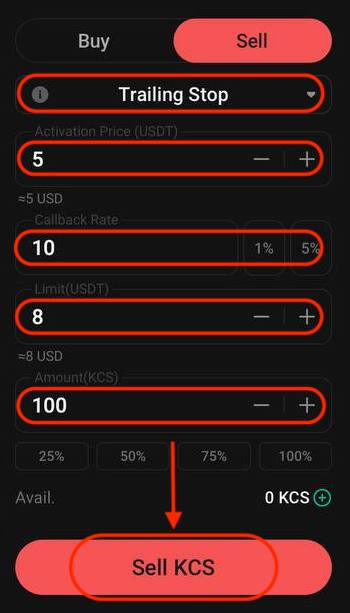Как войти в систему и начать торговать криптовалютой на KuCoin
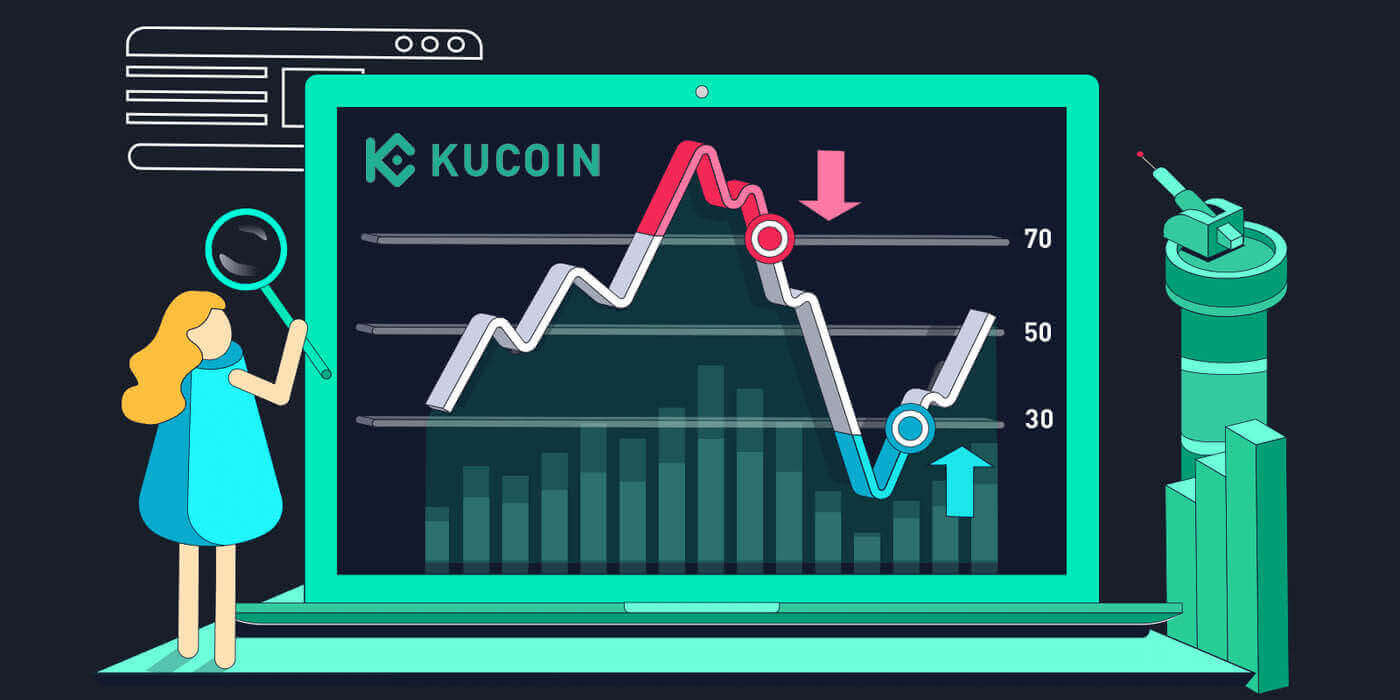
Как войти в учетную запись в KuCoin
Как войти в KuCoin
Как войти в KuCoin с помощью электронной почты
Я покажу вам, как войти в KuCoin и начать торговать, выполнив несколько простых шагов.Шаг 1: Зарегистрируйте учетную запись KuCoin.
Для начала вы можете войти в KuCoin, вам необходимо зарегистрировать бесплатную учетную запись. Вы можете сделать это, посетив сайт KuCoin и нажав « Зарегистрироваться ».
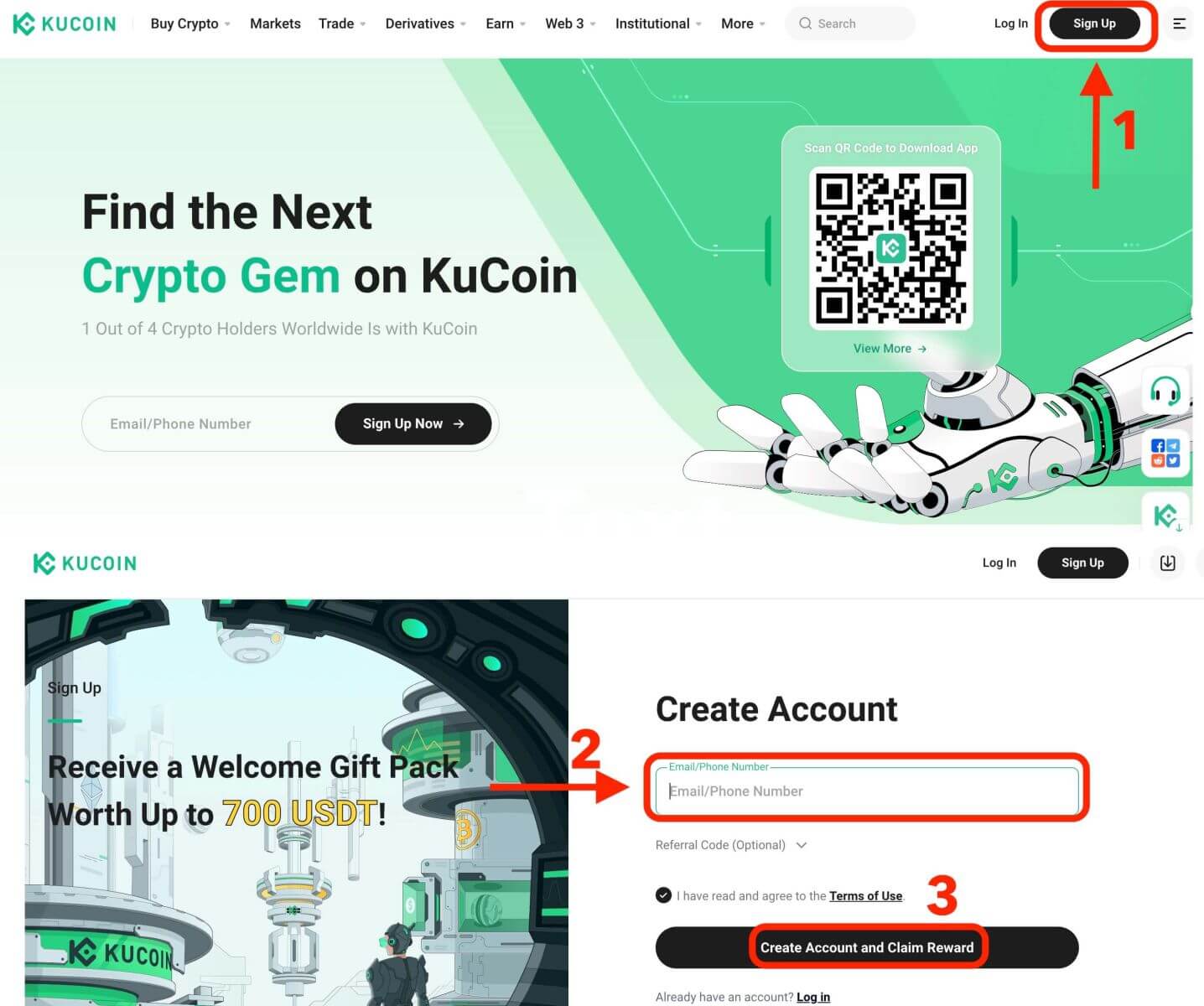
Шаг 2: Войдите в свою учетную запись
После регистрации учетной записи вы можете войти в KuCoin, нажав кнопку «Войти». Обычно он расположен в правом верхнем углу веб-страницы.
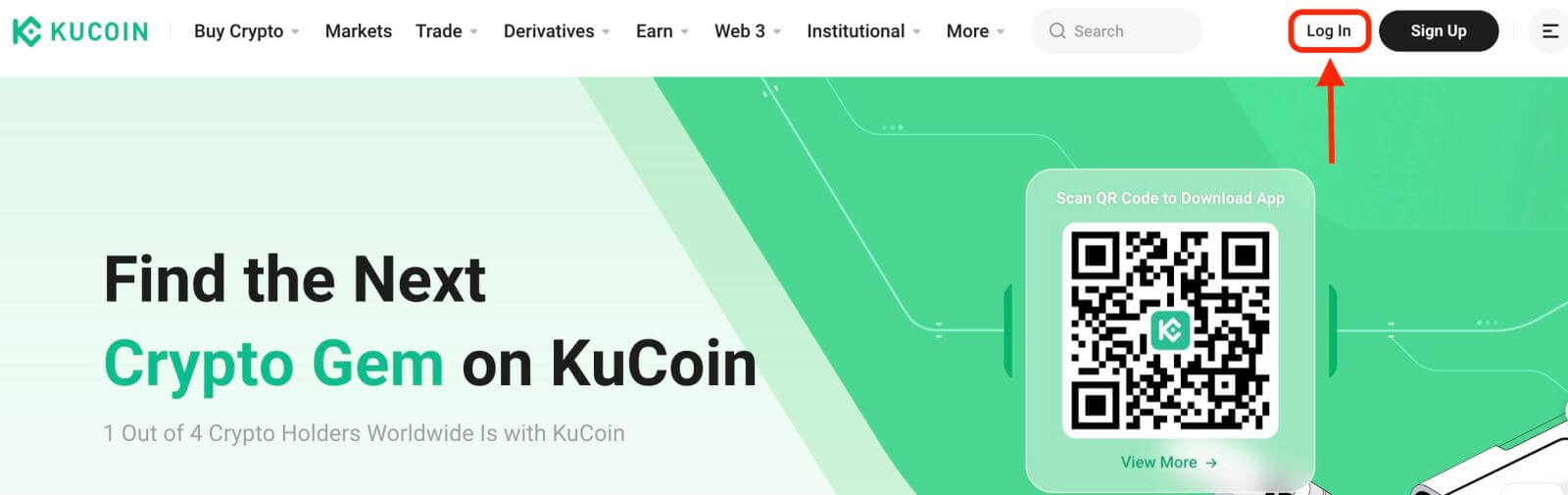
Появится форма входа. Вам будет предложено ввести учетные данные для входа, которые включают ваш зарегистрированный адрес электронной почты и пароль. Убедитесь, что вы вводите эту информацию точно.
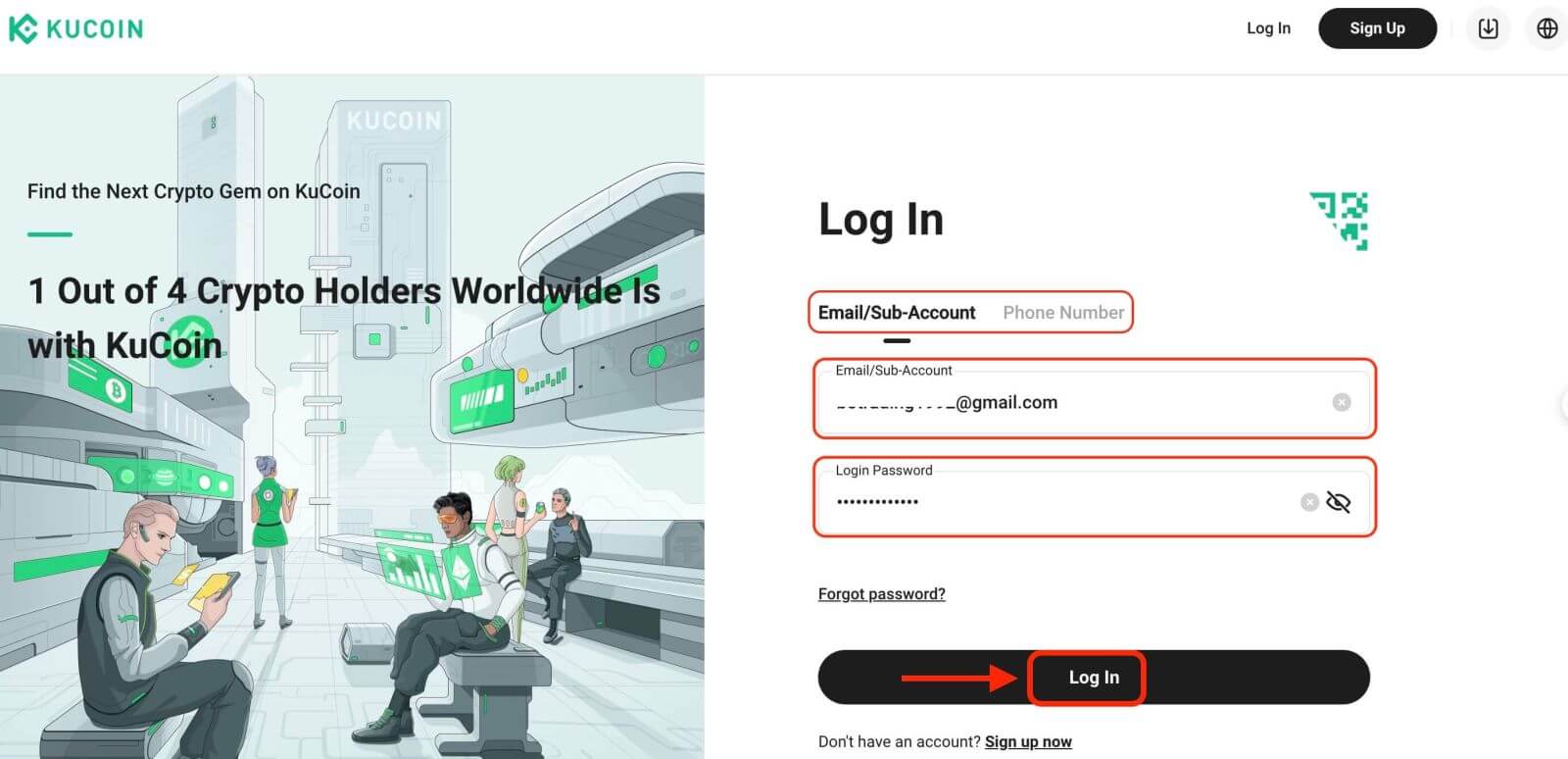
Шаг3. Решите головоломку и введите цифровой код подтверждения электронной почты.
В качестве дополнительной меры безопасности вам может потребоваться решить головоломку. Это необходимо для подтверждения того, что вы являетесь пользователем-человеком, а не ботом. Следуйте инструкциям на экране, чтобы решить головоломку.
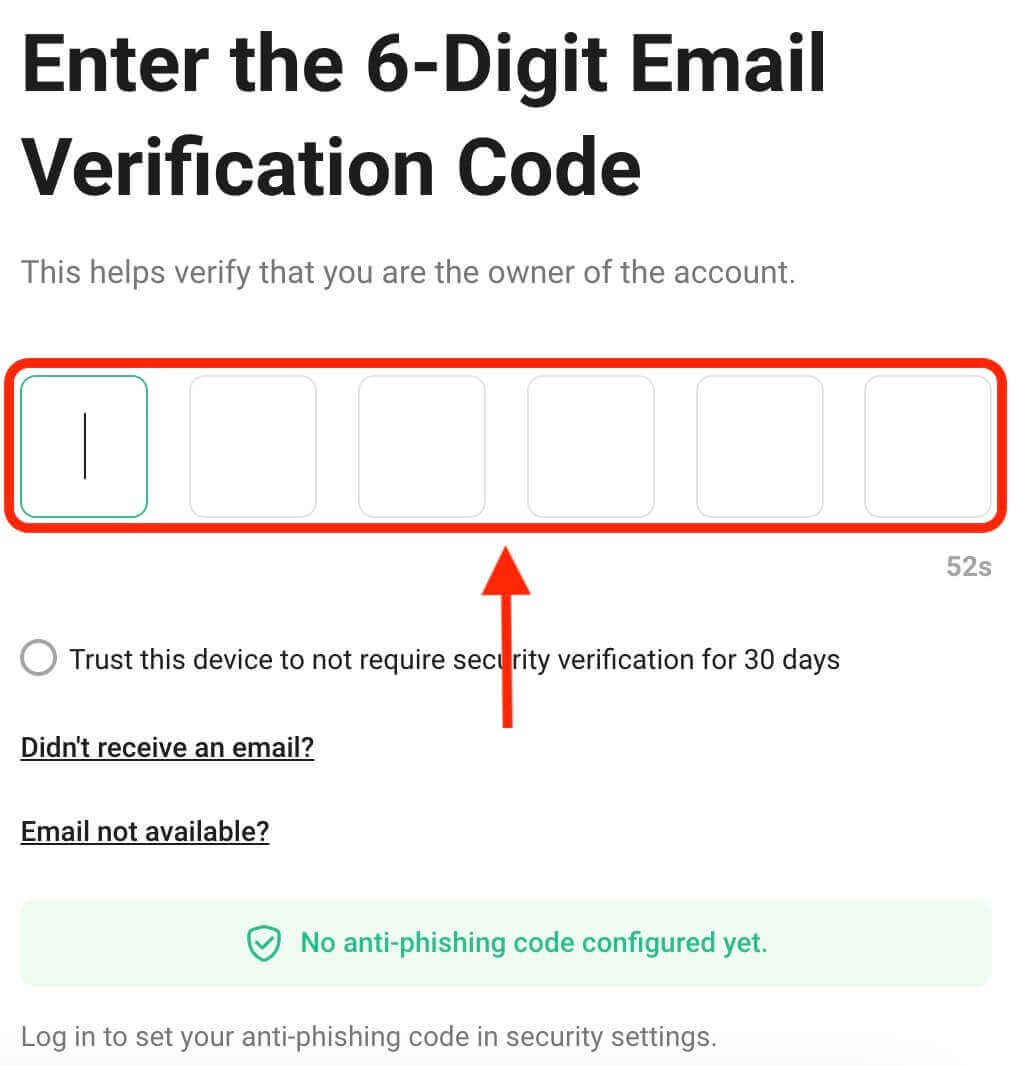
Шаг 4: Начните торговать
Поздравляем! Вы успешно вошли в KuCoin со своей учетной записью KuCoin и увидите свою панель управления с различными функциями и инструментами.
Вот и все! Вы успешно вошли в KuCoin с помощью электронной почты и начали торговать на финансовых рынках.
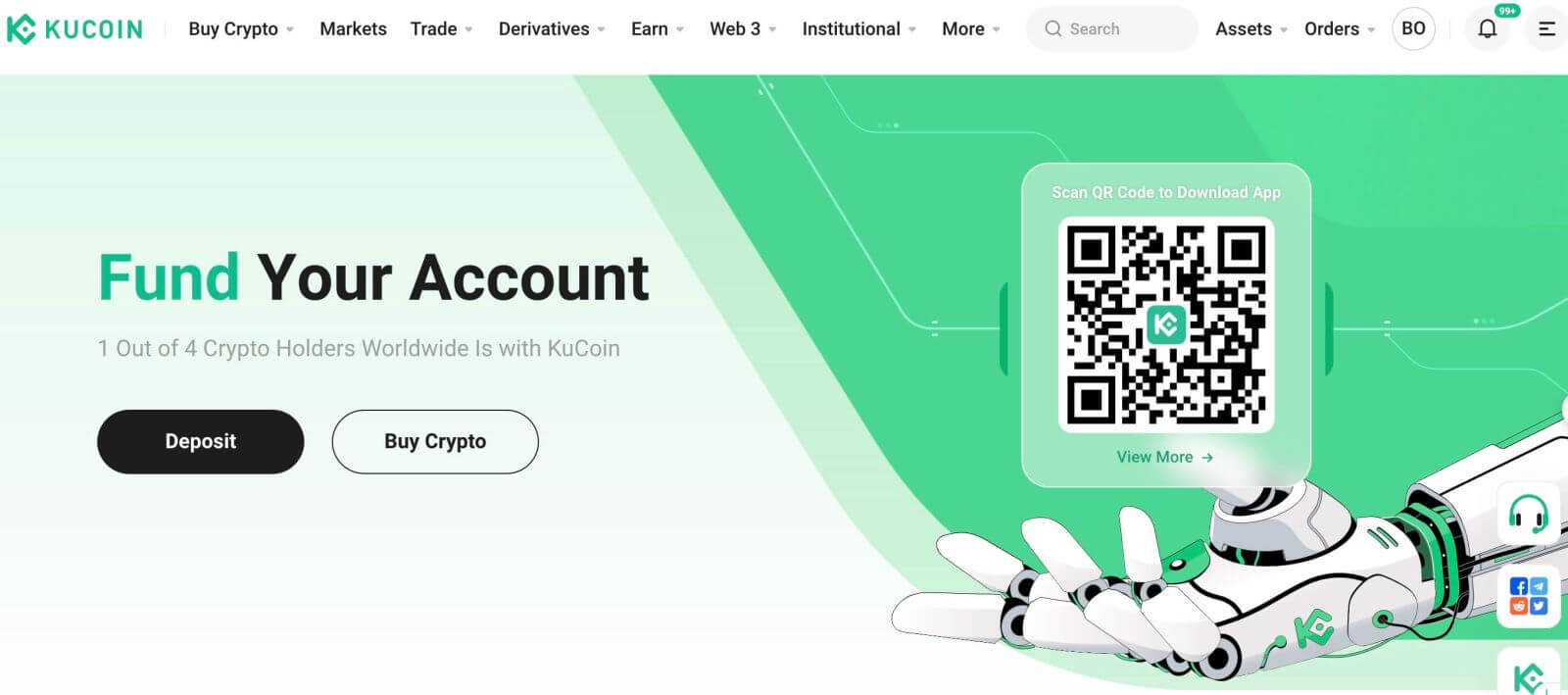
Как войти в KuCoin, используя номер телефона
1. Нажмите «Войти» в правом верхнем углу сайта.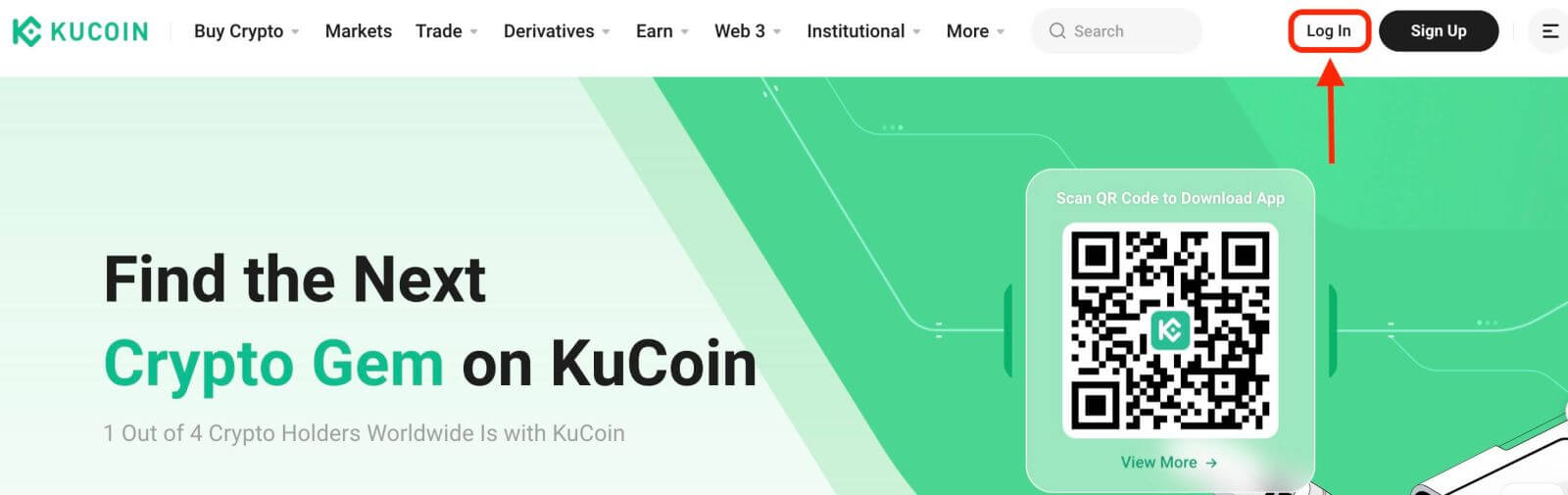
2. Вам нужно будет ввести свой номер телефона и пароль, которые вы использовали при регистрации.
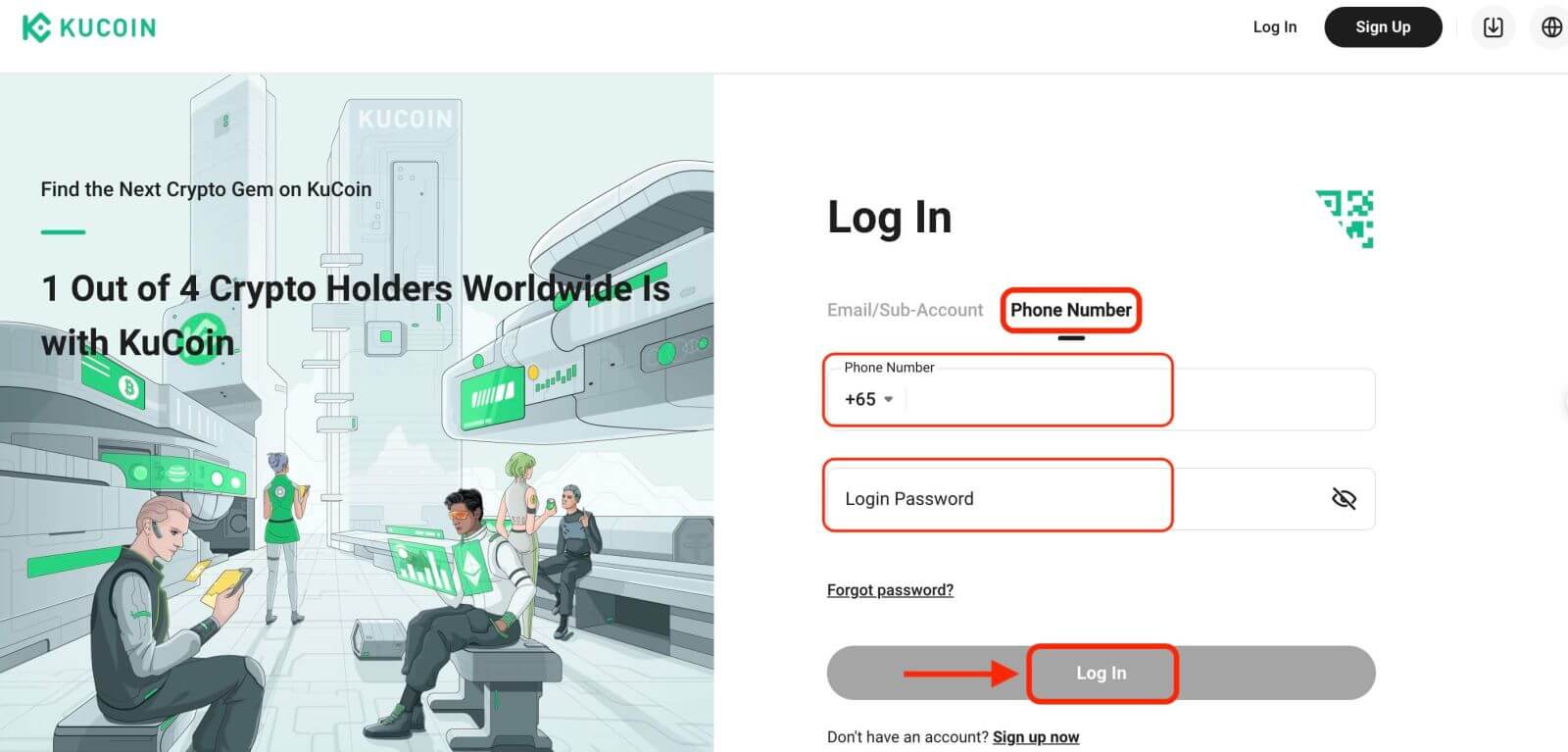
Поздравляем! Вы успешно вошли в KuCoin и увидите свою панель управления с различными функциями и инструментами.
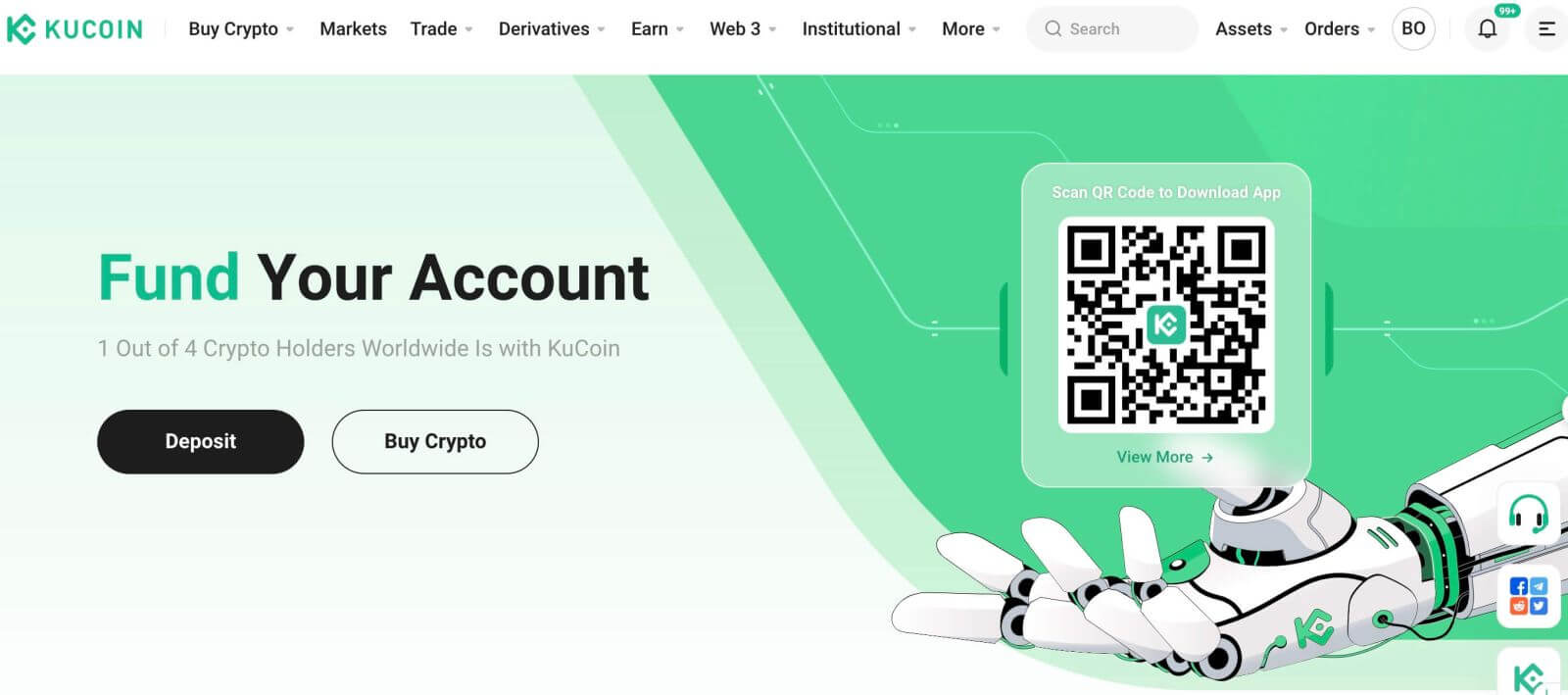
Вот и все! Вы успешно вошли в KuCoin, используя свой номер телефона, и начали торговать на финансовых рынках.
Как войти в приложение KuCoin
KuCoin также предлагает мобильное приложение, которое позволяет вам получить доступ к своей учетной записи и торговать на ходу. Приложение KuCoin предлагает несколько ключевых функций, которые делают его популярным среди трейдеров. 1. Загрузите приложение KuCoin бесплатно из Google Play Store или App Store и установите его на свое устройство.
2. После загрузки приложения KuCoin откройте его.
3. Затем нажмите [Войти].
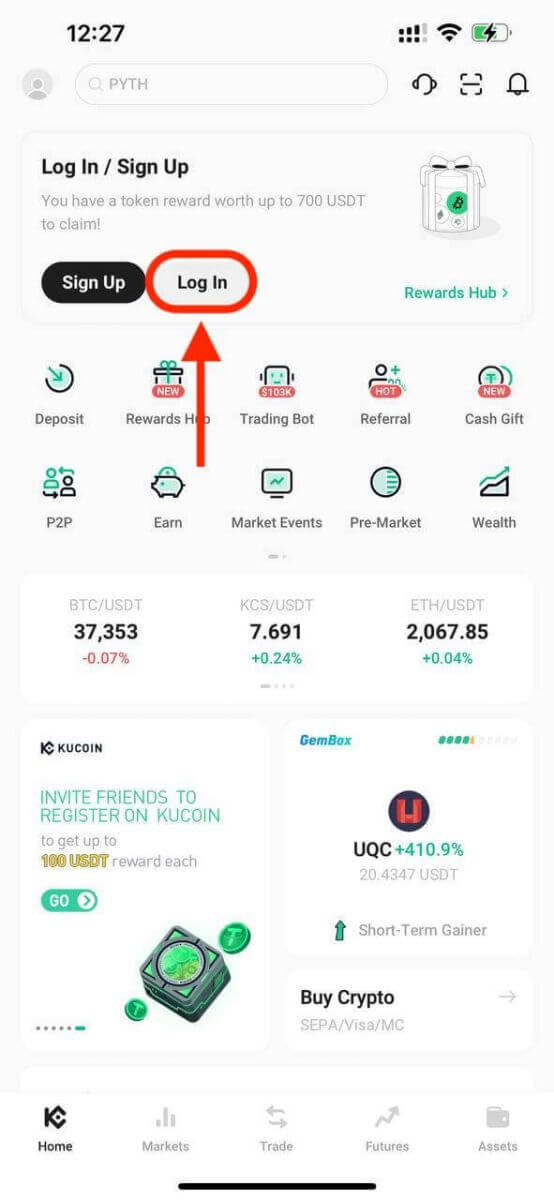
4. Введите номер своего мобильного телефона или адрес электронной почты в зависимости от вашего выбора. Затем введите пароль своей учетной записи.
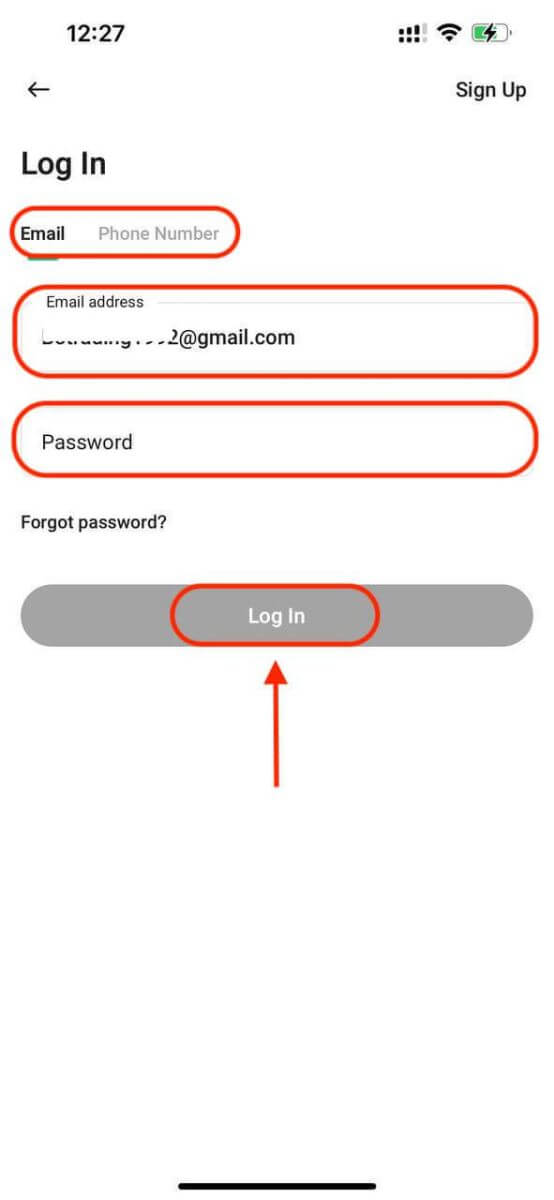
5. Вот и все! Вы успешно вошли в приложение KuCoin.
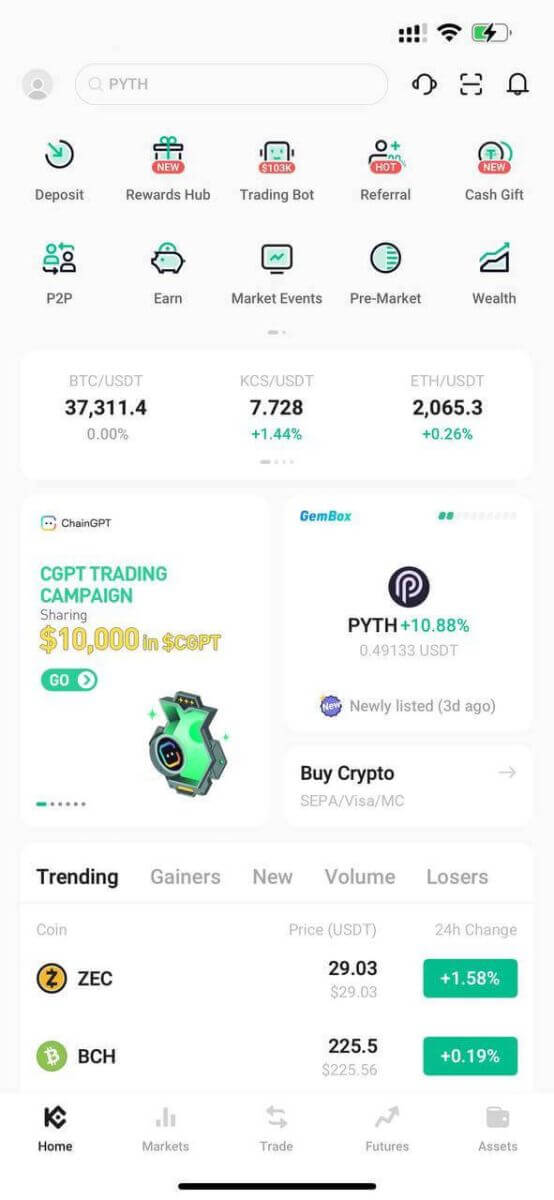
Двухфакторная аутентификация (2FA) при входе в KuCoin
KuCoin уделяет приоритетное внимание безопасности. Используя Google Authenticator, он добавляет дополнительный уровень безопасности для защиты вашей учетной записи и предотвращения потенциальной кражи активов. В этой статье представлено руководство по привязке и отмене двухэтапной аутентификации Google (2FA), а также ответы на распространенные запросы.
Зачем использовать Google 2FA
Когда вы создаете новую учетную запись KuCoin, установка пароля необходима для защиты, но использование исключительно пароля оставляет уязвимости. Настоятельно рекомендуется повысить безопасность вашей учетной записи, привязав Google Authenticator. Это добавляет дополнительную защиту, предотвращая несанкционированный вход в систему, даже если ваш пароль взломан.
Google Authenticator, приложение от Google, реализует двухэтапную проверку с помощью одноразовых паролей, основанных на времени. Он генерирует 6-значный динамический код, который обновляется каждые 30 секунд, причем каждый код можно использовать только один раз. После привязки вам понадобится этот динамический код для таких действий, как вход в систему, вывод средств, создание API и многое другое.
Как привязать Google 2FA
Приложение Google Authenticator можно загрузить в Google Play Store и Apple App Store. Зайдите в магазин и найдите Google Authenticator, чтобы найти и загрузить его.
Если у вас уже есть приложение, давайте посмотрим, как привязать его к вашей учетной записи KuCoin.
Шаг 1: Войдите в свою учетную запись KuCoin. Нажмите на аватар в правом верхнем углу и выберите «Безопасность учетной записи» в раскрывающемся меню. 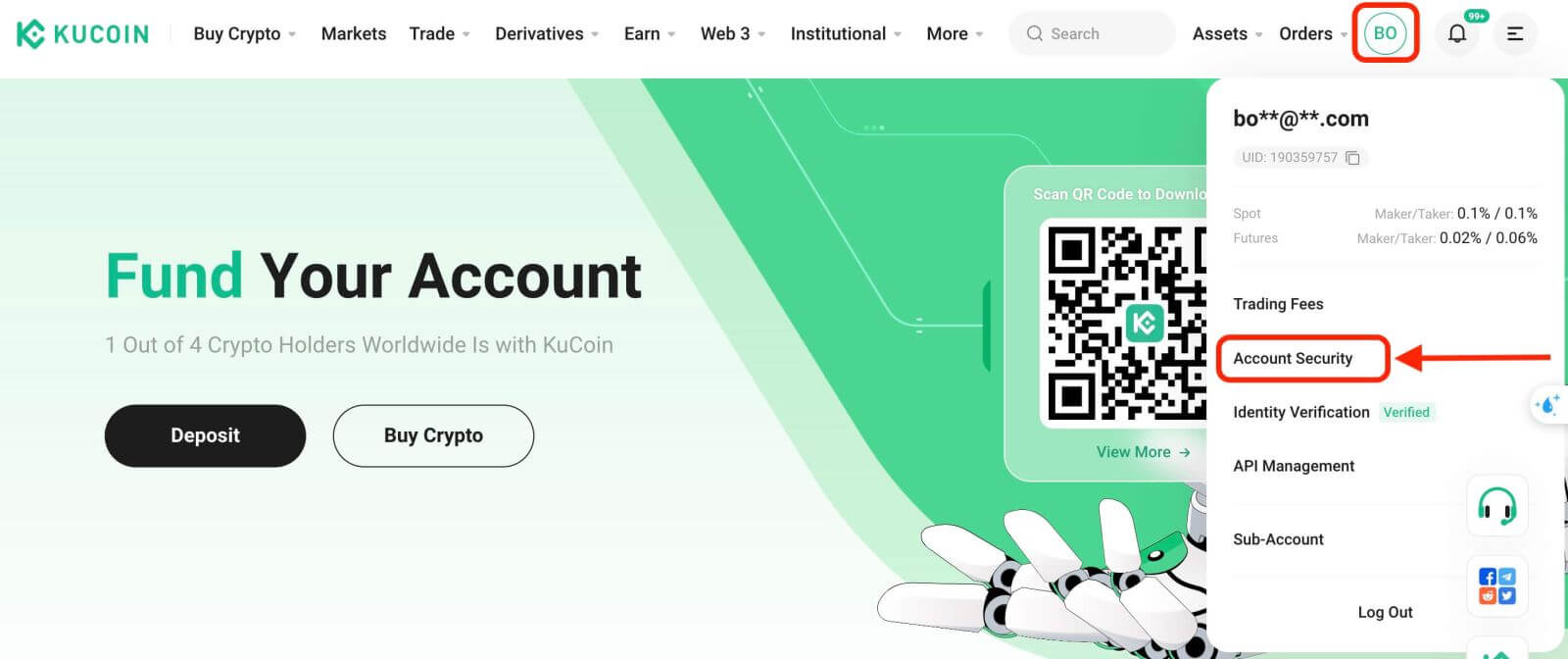
Шаг2. Найдите настройки безопасности и нажмите «Привязать» проверки Google. 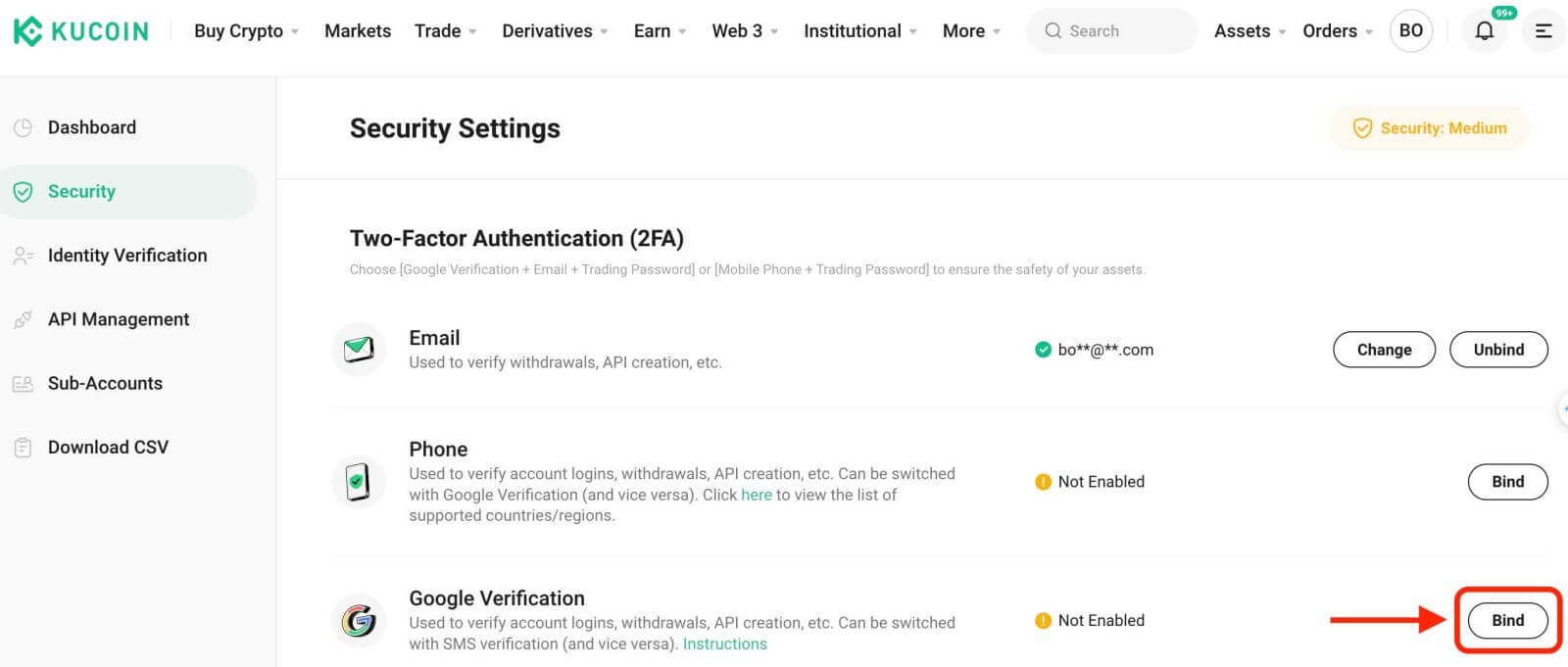
Шаг 3: Далее вы увидите страницу ниже. Пожалуйста, запишите секретный ключ Google и храните его в надежном месте. Он понадобится вам для восстановления Google 2FA, если вы потеряете свой телефон или случайно удалите приложение Google Authenticator. 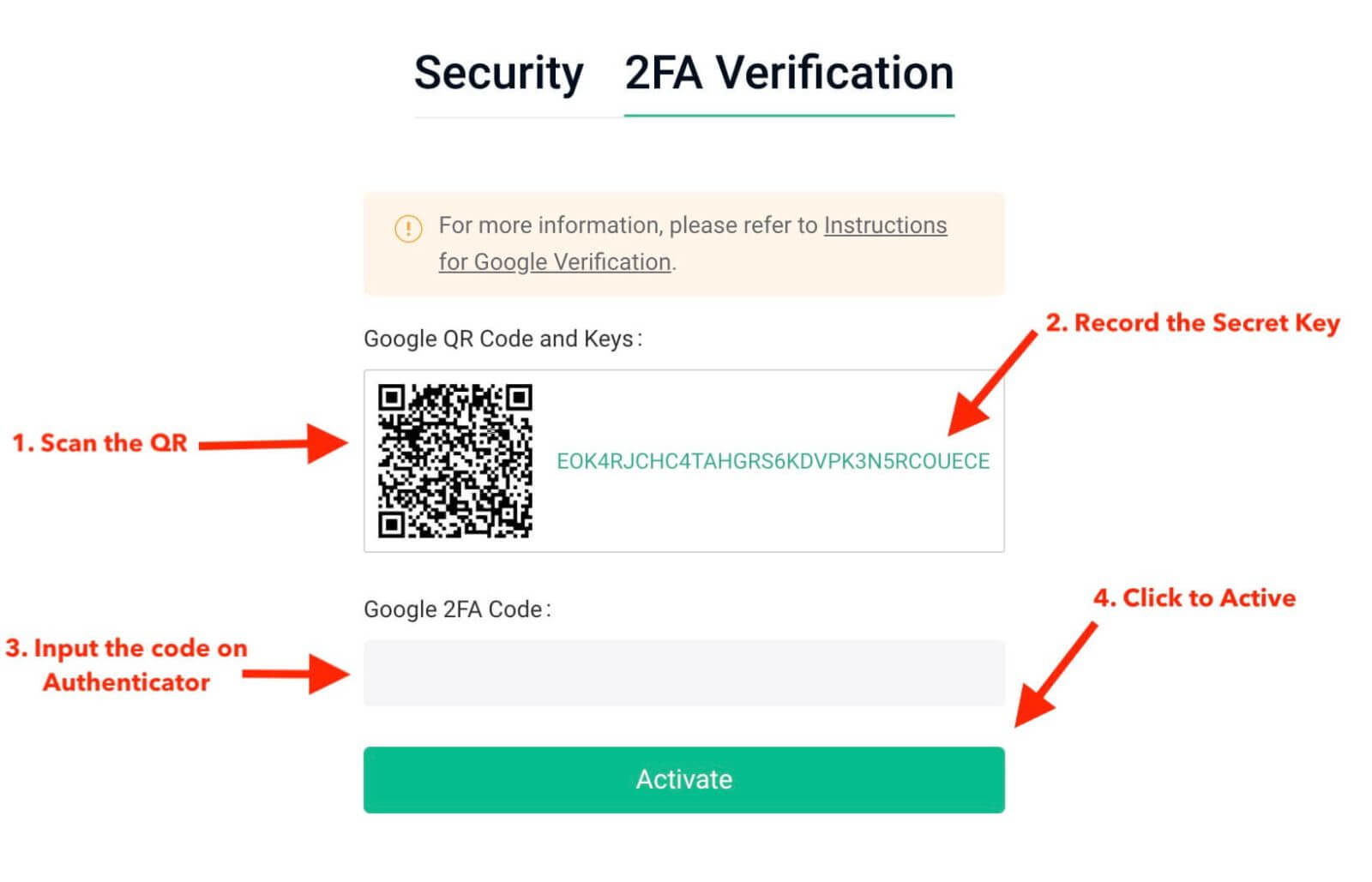
Шаг4. После сохранения секретного ключа откройте приложение Google Authenticator на своем телефоне и щелкните значок «+», чтобы добавить новый код. Нажмите «Сканировать штрих-код», чтобы открыть камеру и отсканировать код. Он настроит Google Authenticator для KuCoin и начнет генерировать 6-значный код.
******Ниже приведен пример того, что вы увидите на своем телефоне в приложении Google Authenticator. ****** 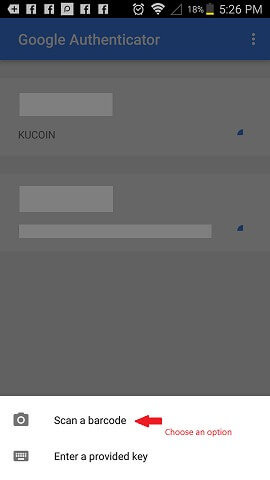
Шаг 5. Наконец, введите 6-значный код, показанный на вашем телефоне, в поле кода подтверждения Google. и нажмите кнопку «Активировать» для завершения. 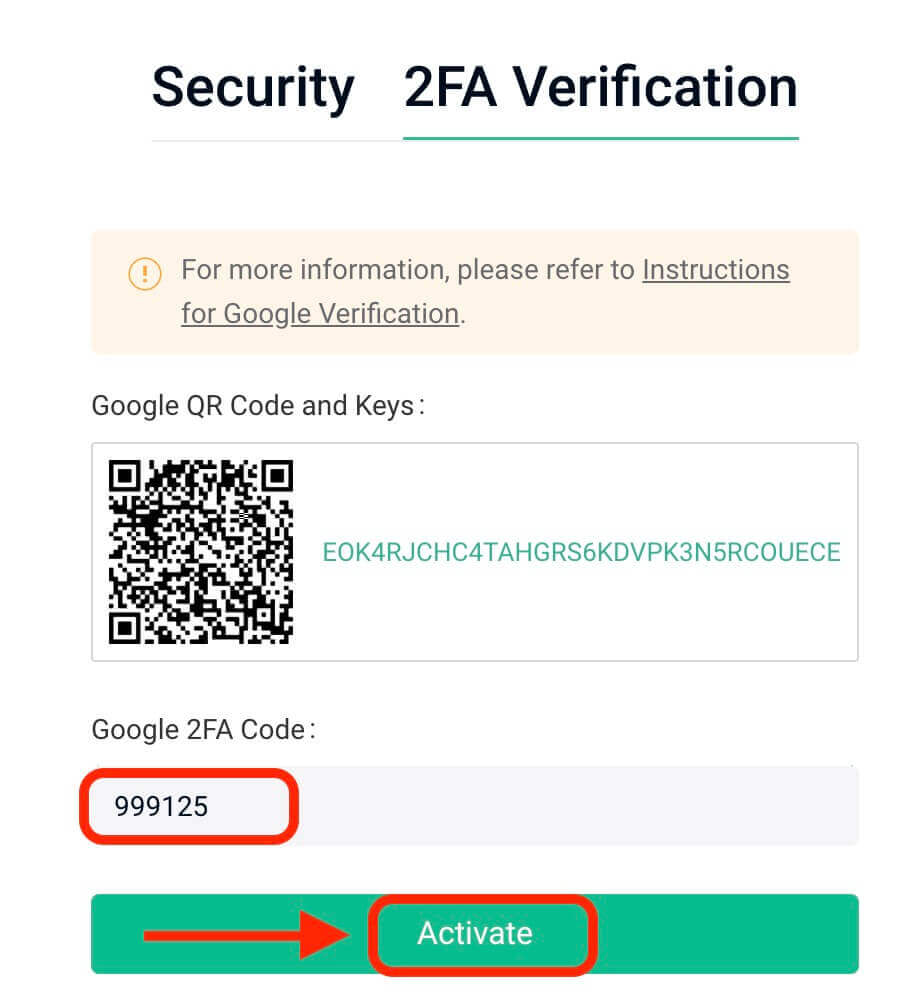
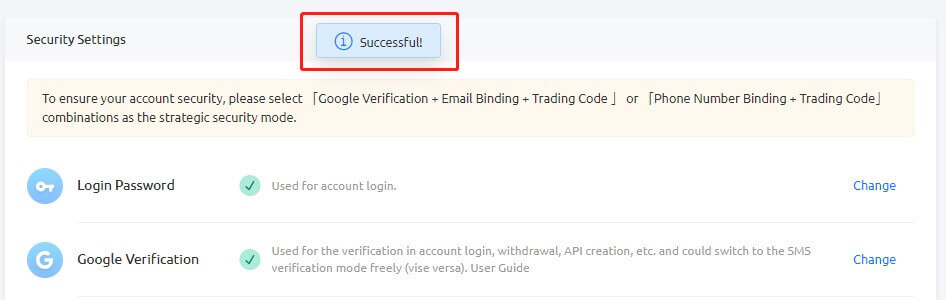
Советы:
Если вы используете устройство Android, убедитесь, что время сервера вашего Аутентификатора указано точно. Перейдите в «Настройки – Коррекция времени для кодов».
Для некоторых телефонов после привязки может потребоваться перезагрузка. Кроме того, в настройках вашего устройства в разделе «Общая дата и время» включите параметры «24-часовое время» и «Установить автоматически».
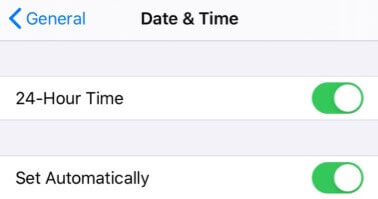
Пользователи должны ввести код подтверждения для входа в систему, торговли и вывода средств.
Не удаляйте Google Authenticator со своего телефона.
Убедитесь в правильности ввода кода двухэтапной проверки Google. После пяти последовательных неправильных попыток двухэтапная аутентификация Google будет заблокирована на 2 часа.
3. Причины неверного кода Google 2FA.
Если код Google 2FA недействителен, убедитесь, что вы выполнили следующее:
- Убедитесь, что введен правильный код 2FA учетной записи, если 2FA нескольких учетных записей привязаны к одному телефону.
- Код Google 2FA остается действительным только 30 секунд, поэтому введите его в течение этого периода времени.
- Подтвердите синхронизацию времени, отображаемого в вашем приложении Google Authenticator, и времени сервера Google.
Как синхронизировать время на телефоне (только Android)
Шаг 1. Откройте «Настройки». 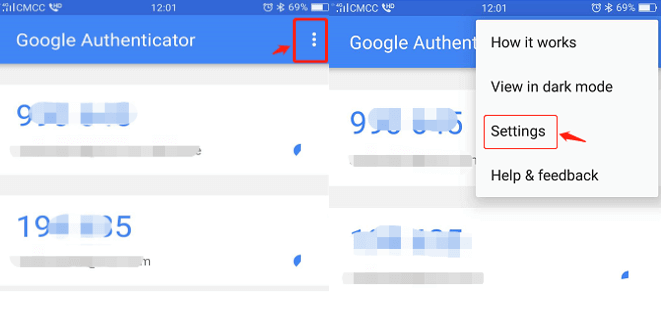
Шаг 2. Нажмите «Коррекция времени для кодов» — «Синхронизировать сейчас».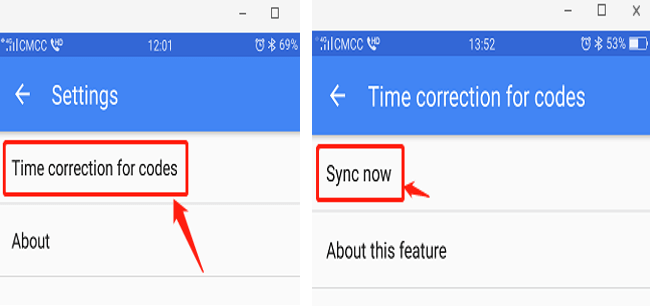
Если предыдущие шаги не увенчались успехом, рассмотрите возможность повторной привязки двухэтапной аутентификации Google с использованием 16-значного секретного ключа, если вы его сохранили.
Шаг 3. Если вы не сохранили 16-значный секретный ключ и не можете получить доступ к своему коду Google 2FA, обратитесь к части 4, чтобы отменить привязку Google 2FA.
4. Как восстановить/отвязать Google 2FA.
Если по какой-либо причине вы не можете получить доступ к приложению Google Authenticator, следуйте приведенным ниже инструкциям, чтобы восстановить или отвязать его.
(1). Если вы сохранили свой секретный ключ Google, просто повторно привяжите его в приложении Google Authenticator, и он начнет генерировать новый код. В целях безопасности удалите предыдущий код в приложении Google 2FA после установки нового. 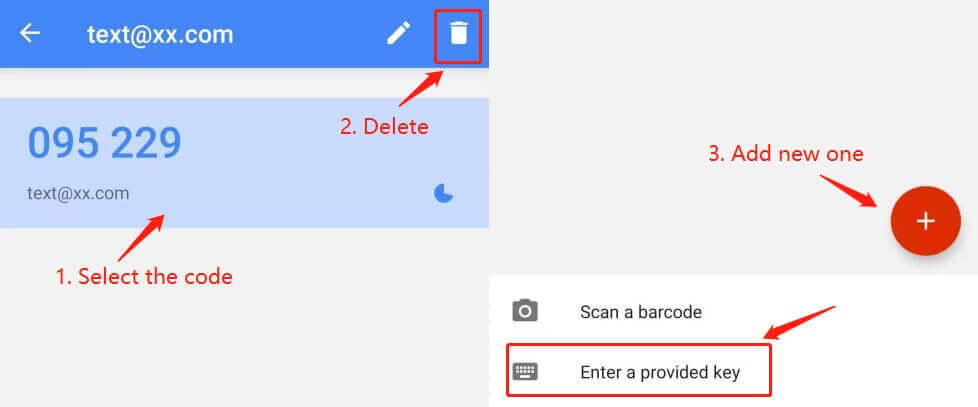
(2) Если вы не сохранили секретный ключ Google, нажмите «2-FA недоступен?» чтобы продолжить процесс отвязки. Вам нужно будет ввести код подтверждения электронной почты и торговый пароль. После этого загрузите запрошенную идентификационную информацию для проверки личности.
Хотя этот процесс может показаться неудобным, крайне важно поддерживать безопасность вашего кода Google 2FA. Мы не можем отменить привязку без подтверждения личности запрашивающего. После проверки вашей информации отвязка Google Authenticator будет произведена в течение 1–3 рабочих дней. 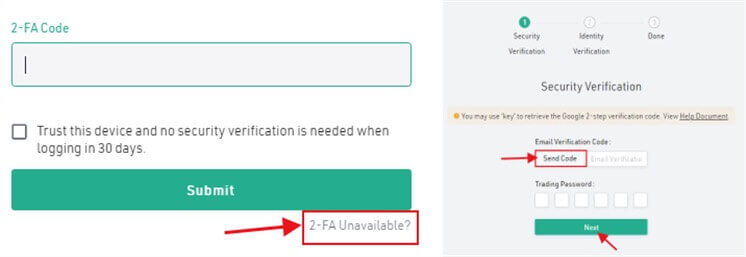
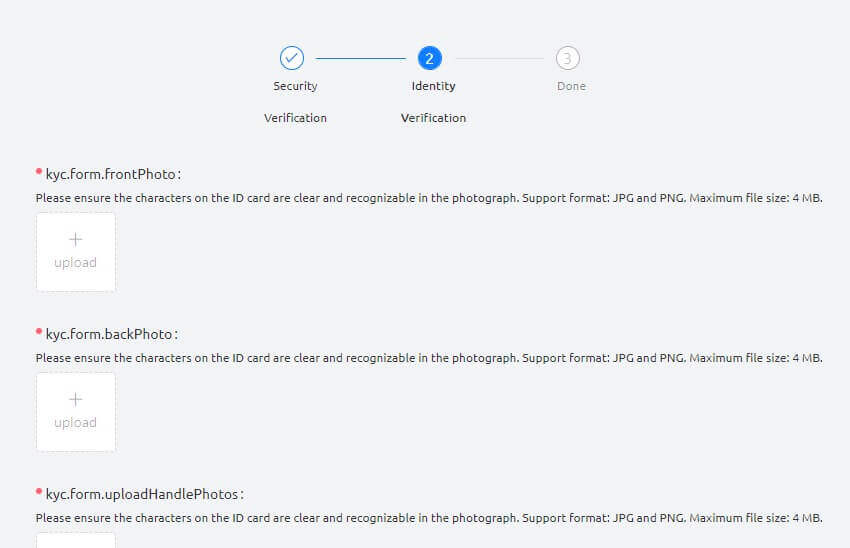

(3). Если вы получили новое устройство и хотите перенести на него Google 2FA, войдите в свою учетную запись KuCoin, чтобы изменить 2FA в настройках безопасности учетной записи. Пожалуйста, обратитесь к скриншотам ниже для получения подробных инструкций. 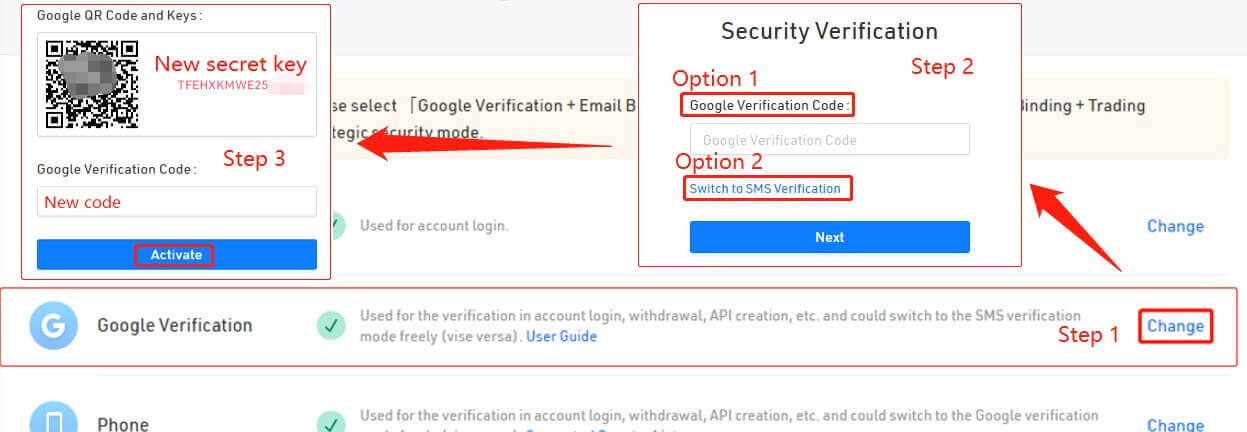
Советы:
после внесения существенных изменений в систему безопасности, таких как отмена привязки Google 2FA, услуги вывода средств на KuCoin будут временно заблокированы на 24 часа. Эта мера обеспечивает безопасность вашего аккаунта.
Мы уверены, что эта статья была информативной. Если у вас есть дополнительные вопросы, наша круглосуточная поддержка клиентов доступна через онлайн-чат или отправив заявку.
Как сбросить пароль KuCoin
Если вы забыли свой пароль KuCoin или вам необходимо сбросить его по какой-либо причине, не волнуйтесь. Вы можете легко сбросить его, выполнив следующие простые шаги:Шаг 1. Перейдите на сайт KuCoin и нажмите кнопку « Войти », которая обычно находится в верхнем правом углу страницы.
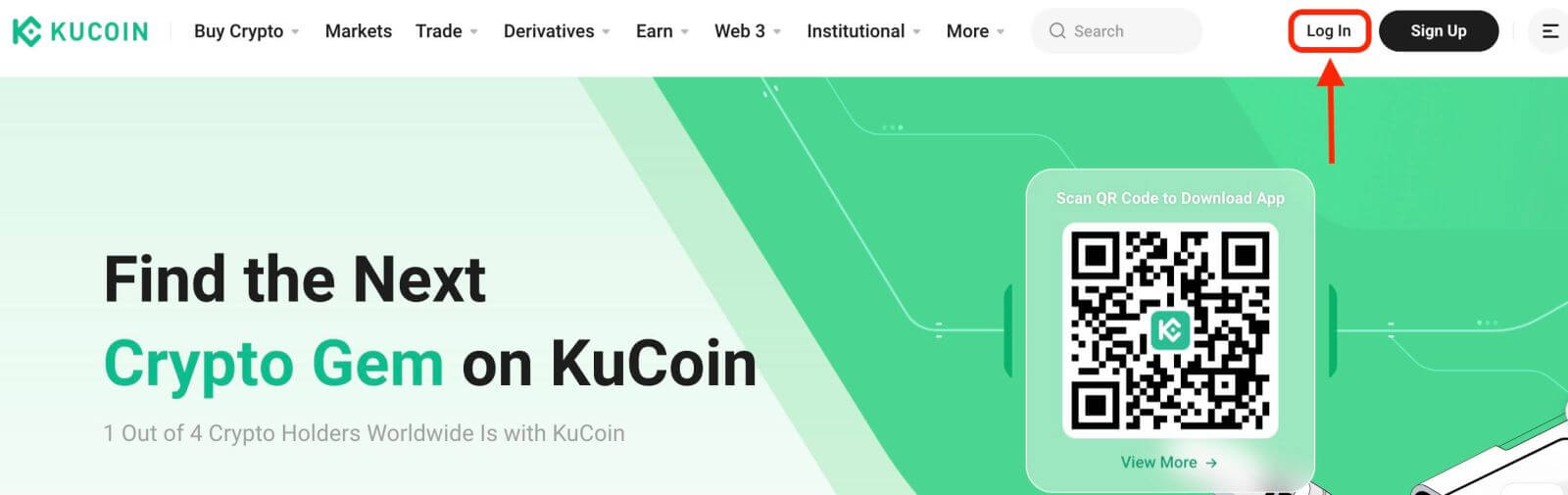
Шаг 2. На странице входа нажмите «Забыли пароль?» ссылку под кнопкой «Войти».
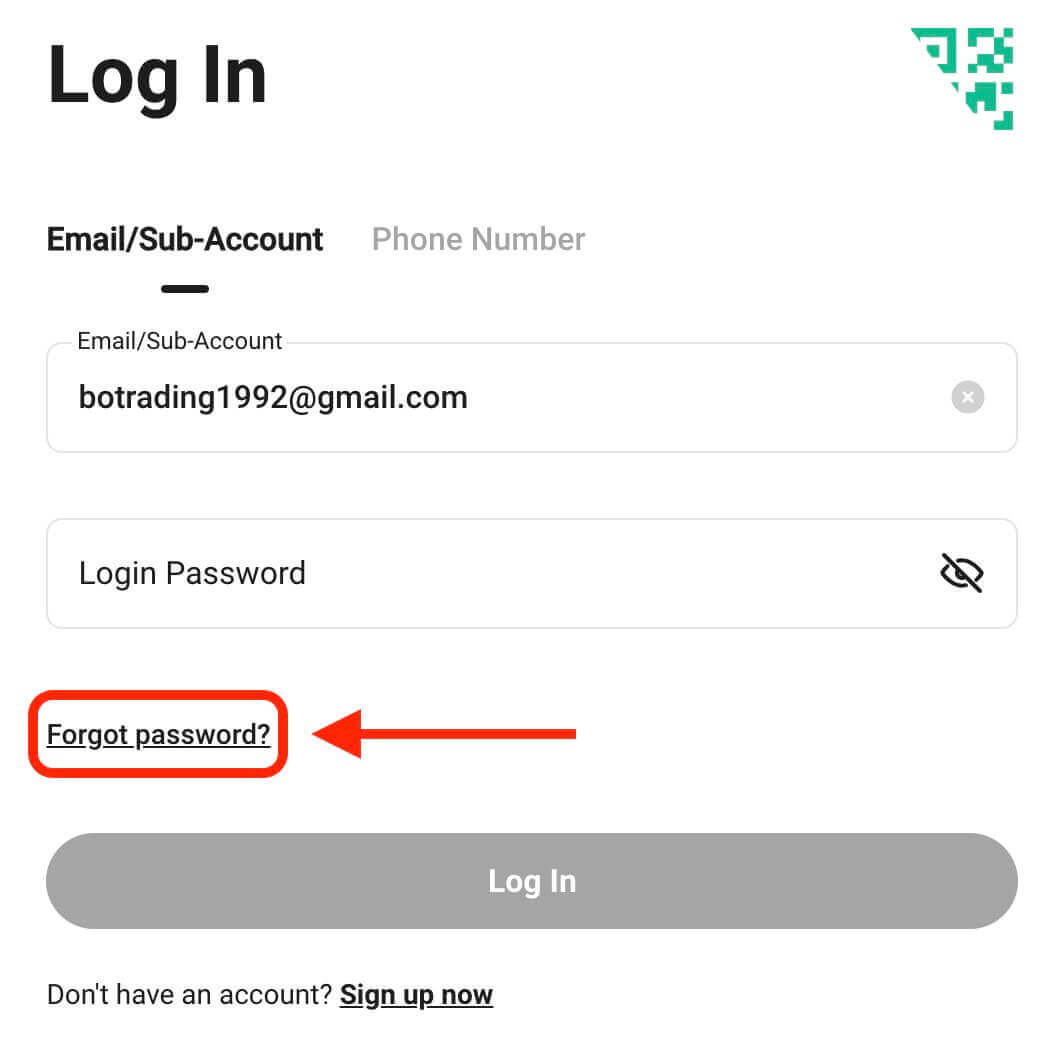
Шаг 3. Введите адрес электронной почты или номер телефона, который вы использовали для регистрации своей учетной записи, и нажмите кнопку «Отправить код подтверждения».
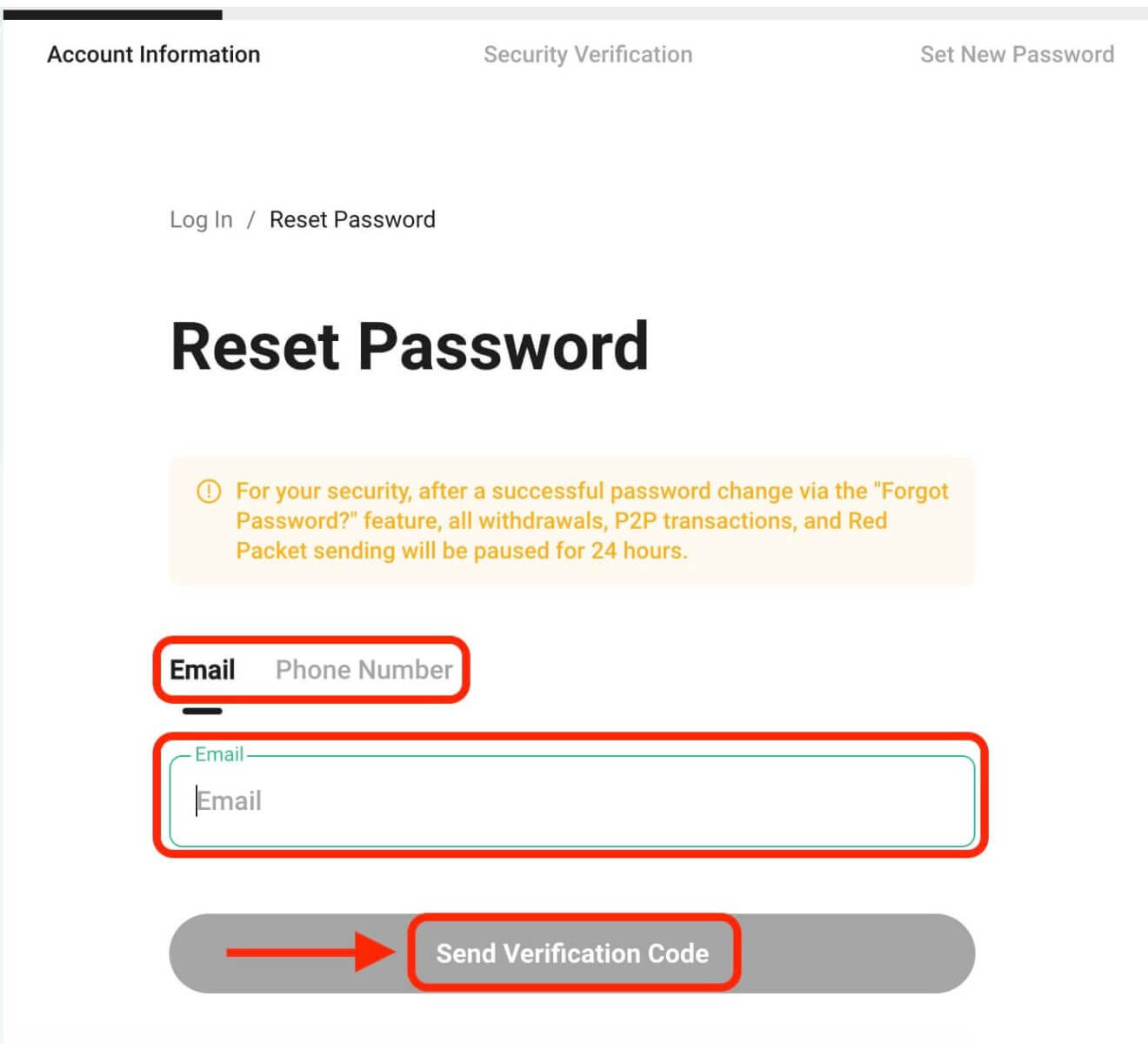
Шаг 4. В качестве меры безопасности KuCoin может попросить вас решить головоломку, чтобы убедиться, что вы не бот. Следуйте инструкциям, предоставленным для завершения этого шага.
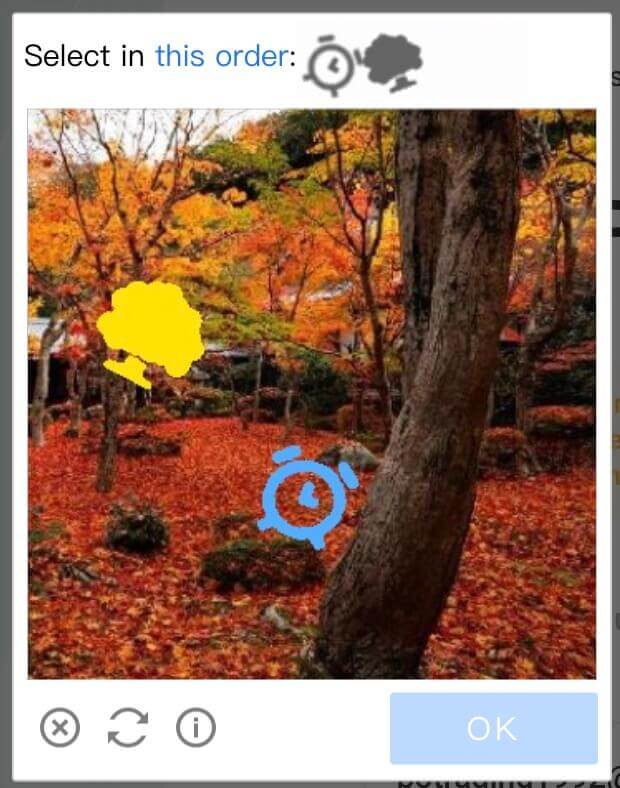
Шаг 5. Проверьте свой почтовый ящик на наличие сообщения от KuCoin. Введите код подтверждения и нажмите «Подтвердить».
Шаг 6. Введите новый пароль еще раз, чтобы подтвердить его. Еще раз проверьте, совпадают ли обе записи.
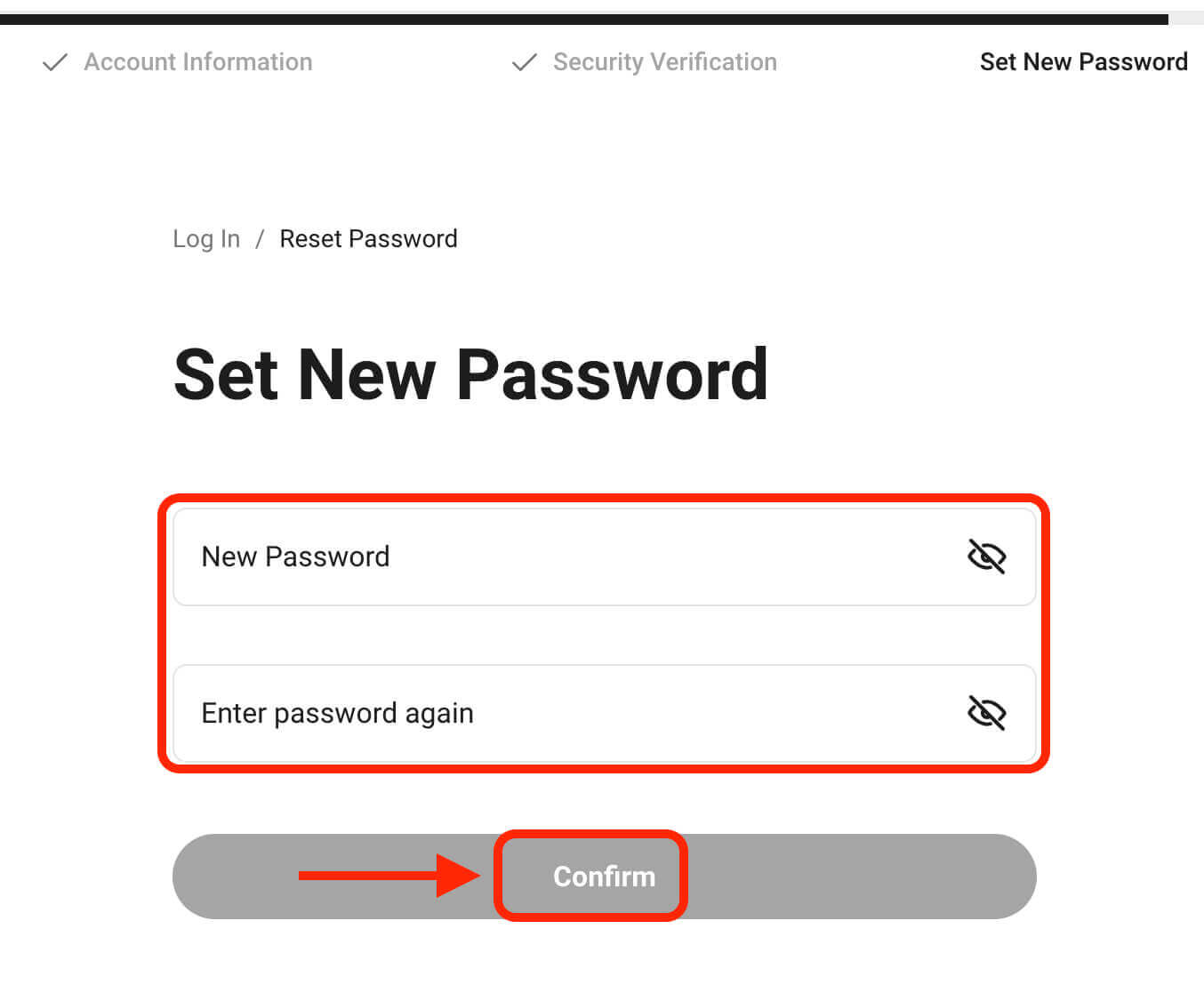
Шаг 7. Теперь вы можете войти в свою учетную запись с новым паролем и наслаждаться торговлей с KuCoin.
Как купить/продать криптовалюту на KuCoin
Как открыть сделку на KuCoin через веб-приложение
Шаг 1. Доступ квеб-версии трейдинга. Нажмите «Торговля» на верхней панели навигации и выберите «Спотовая торговля», чтобы войти в торговый интерфейс.
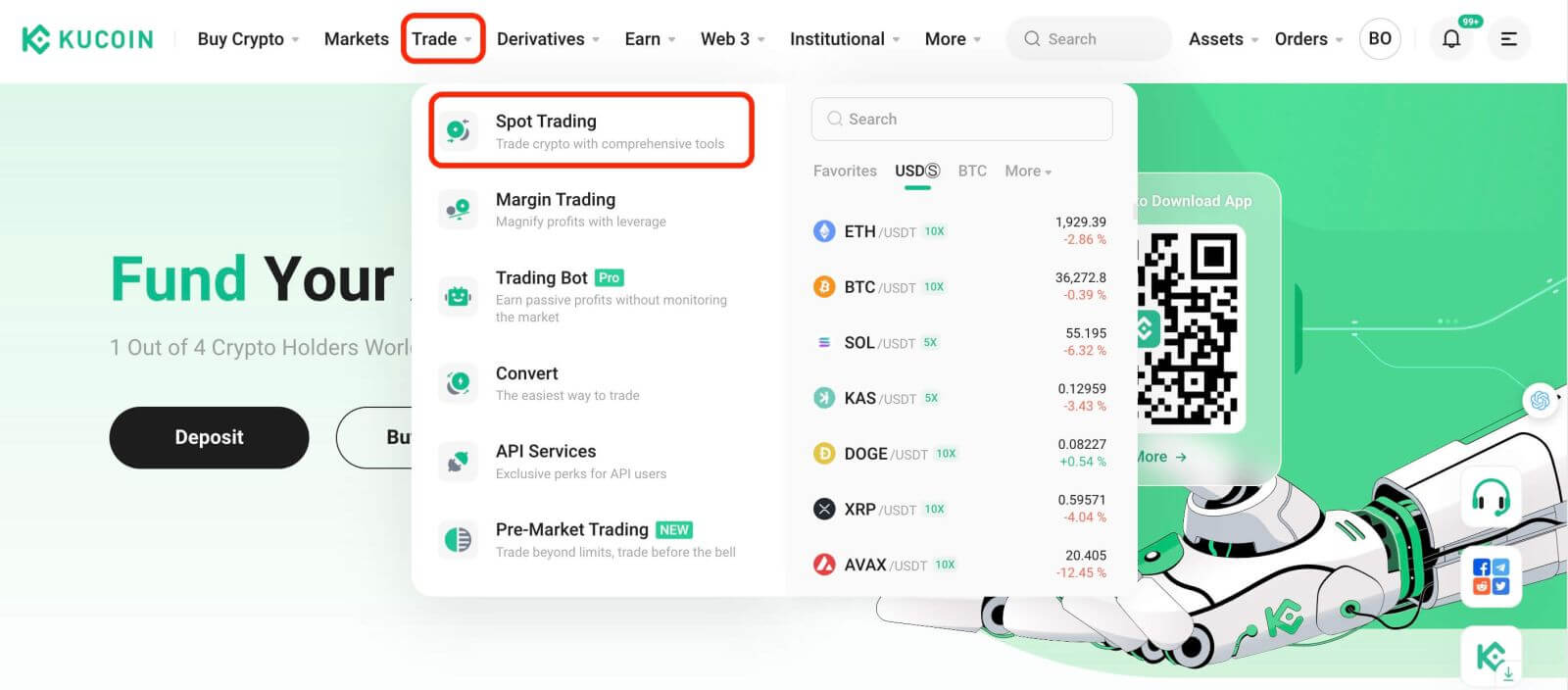
Шаг 2: Выбор активов.
Если на торговой странице вы хотите купить или продать KCS, вам нужно ввести «KCS» в строку поиска. Затем вы должны выбрать желаемую торговую пару для совершения сделки.
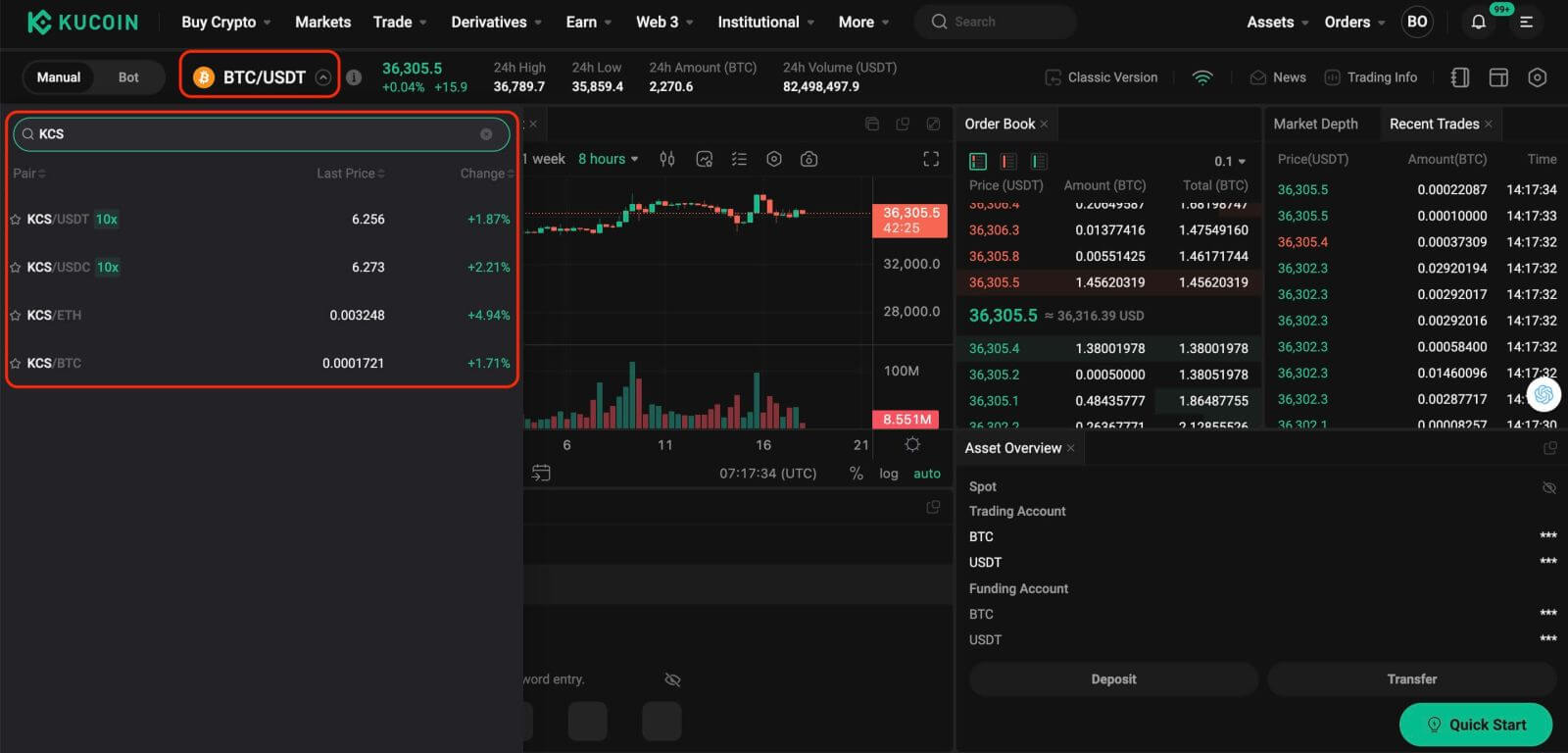
Шаг 3. Размещение ордеров
В нижней части торгового интерфейса находится панель покупки и продажи. Вы можете выбрать один из шести типов заказов:
- Лимитные ордера.
- Рыночные ордера.
- Стоп-лимитные ордера.
- Стоп-рыночные ордера.
- Ордера «один отменяет другого» (OCO).
- Трейлинг-стоп ордера.
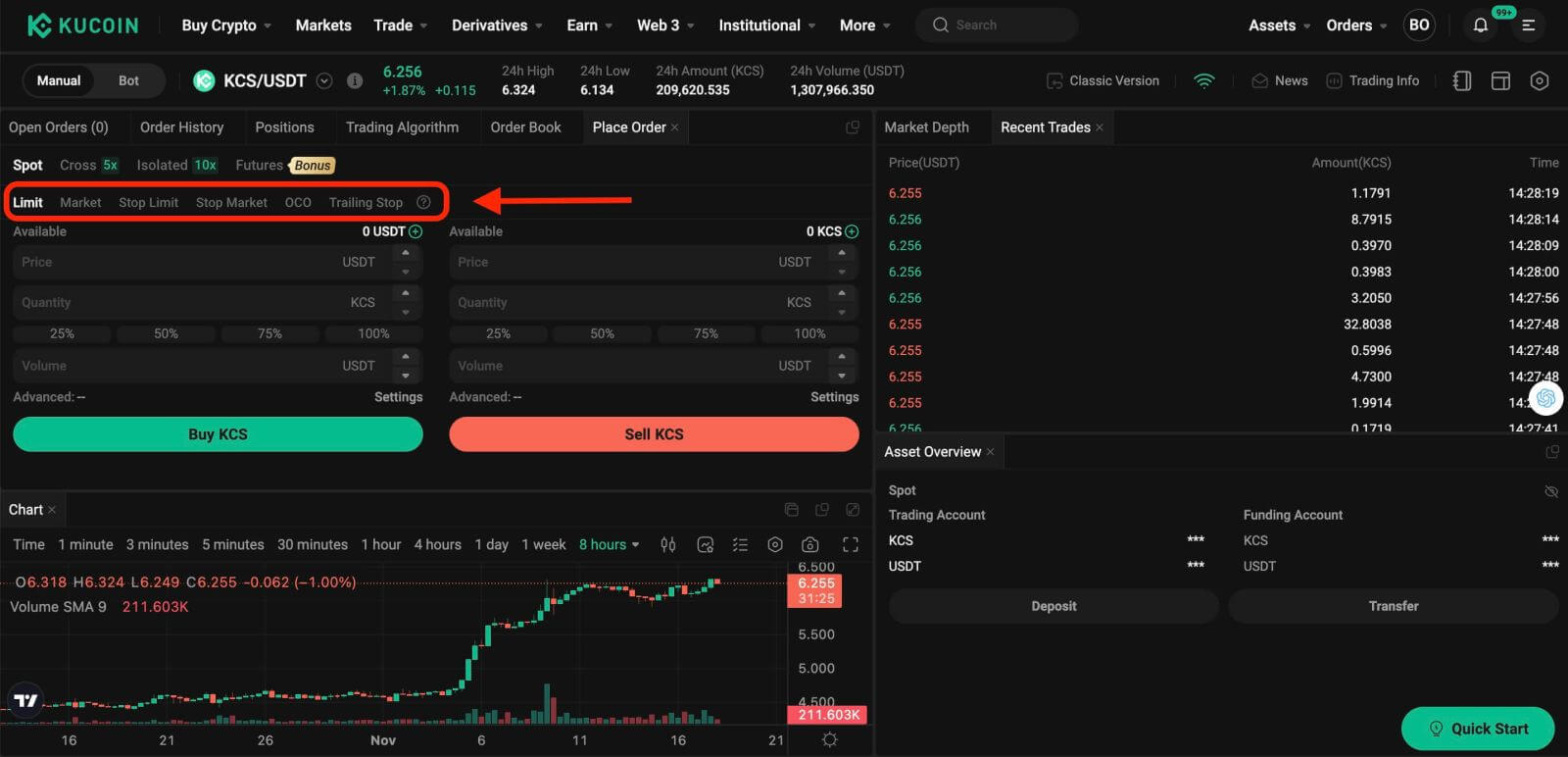
. 1. Лимитный ордер
Лимитный ордер — это приказ на покупку или продажу актива по определенной цене или выше.
Например, если текущая цена KCS в торговой паре KCS/USDT составляет 7 долларов США, и вы хотите продать 100 KCS по цене KCS 7 долларов США, вы можете разместить для этого лимитный ордер.
Чтобы разместить такой лимитный ордер:
- Выберите лимит: выберите опцию «Лимит».
- Установленная цена: введите 7 долларов США в качестве указанной цены.
- Установить количество: определите количество как 100 KCS.
- Подтвердите заказ: нажмите «Продать KCS», чтобы подтвердить и завершить заказ.
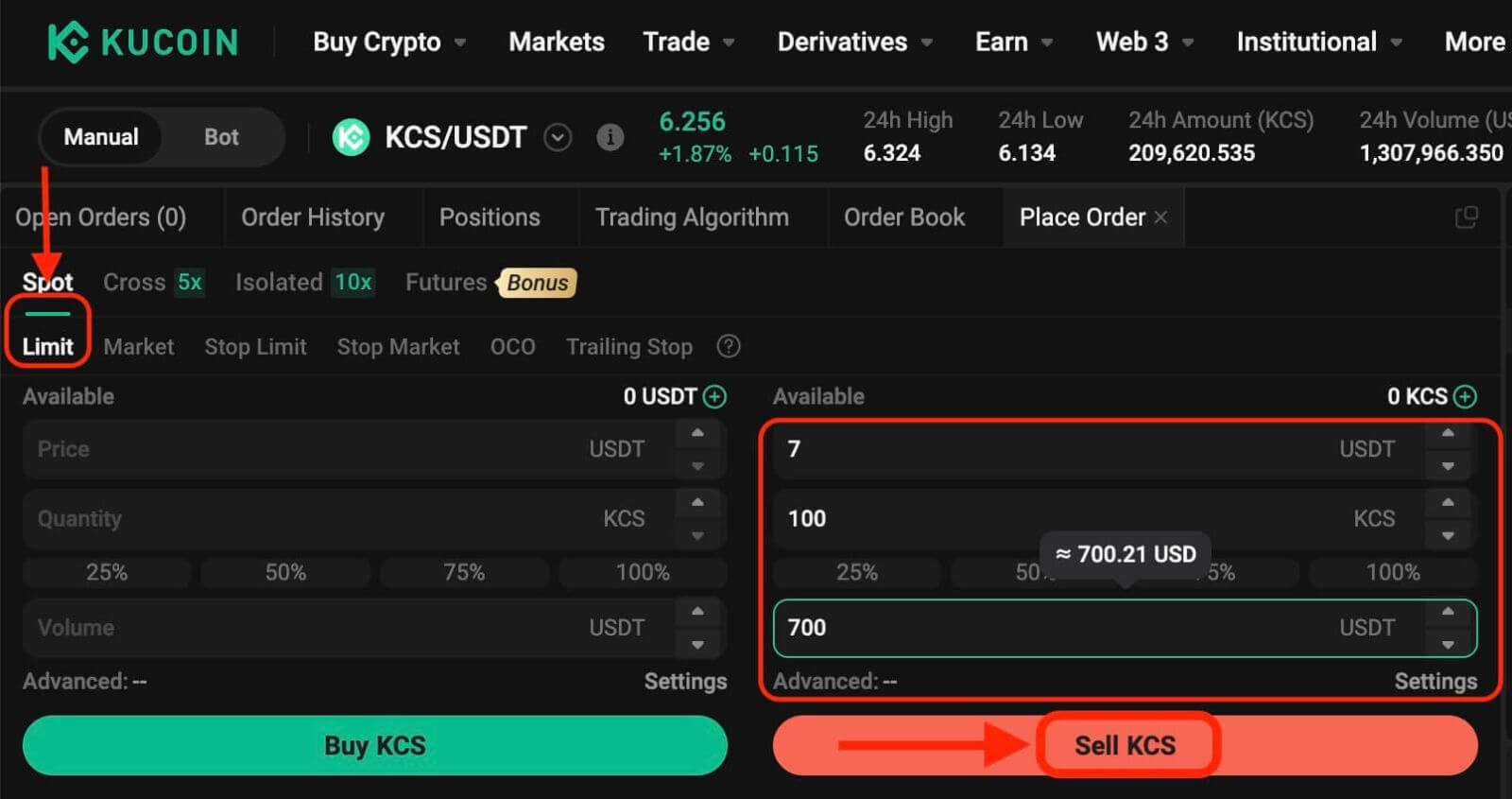
2. Рыночный ордер
Исполните ордер по текущей лучшей доступной рыночной цене.
Возьмем, к примеру, торговую пару KCS/USDT. Предположим, что текущая цена KCS составляет 6,2 USDT, и вы хотите быстро продать 100 KCS. Для этого можно использовать рыночный ордер. Когда вы выдаете рыночный ордер, система сопоставляет ваш ордер на продажу с существующими на рынке ордерами на покупку, что обеспечивает быстрое исполнение вашего ордера. Это делает рыночные ордера лучшим способом быстрой покупки или продажи активов.
Чтобы разместить такой рыночный ордер:
- Выбор рынка: выберите опцию «Рынок».
- Установить количество: укажите количество как 100 KCS.
- Подтвердите заказ: нажмите «Продать KCS», чтобы подтвердить и выполнить заказ.
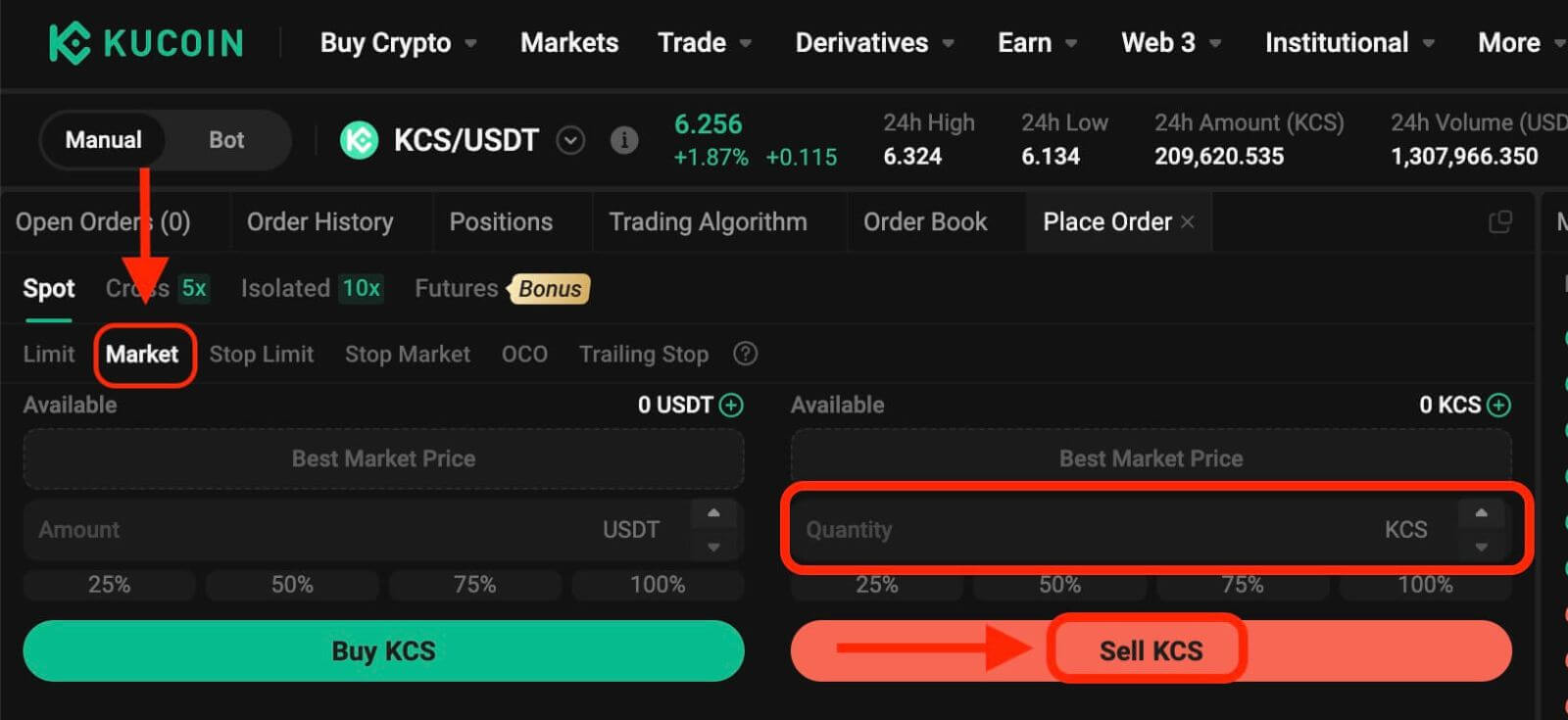
Обратите внимание: однажды исполненные рыночные ордера не могут быть отменены. Вы можете отслеживать особенности заказов и транзакций в своей истории заказов и истории сделок. Эти ордера сопоставляются с преобладающей ценой ордера производителя на рынке, и на них может влиять глубина рынка. Крайне важно помнить о глубине рынка при инициировании рыночных ордеров.
3. Стоп-лимитный ордер
Стоп-лимитный ордер сочетает в себе функции стоп-ордера и лимитного ордера. Этот тип торговли предполагает установку «Стопа» (стоп-цены), «Цены» (лимитной цены) и «Количества». Когда рынок достигает стоп-цены, активируется лимитный ордер на основе указанной лимитной цены и количества.
Возьмем, к примеру, торговую пару KCS/USDT. Если предположить, что текущая цена KCS составляет 4 доллара США, и вы считаете, что существует сопротивление около 5,5 долларов США, это означает, что как только цена KCS достигнет этого уровня, она вряд ли пойдет выше в краткосрочной перспективе. Таким образом, ваша идеальная цена продажи будет составлять 5,6 долларов США, но вы не хотите следить за рынком 24 часа в сутки, 7 дней в неделю только для того, чтобы максимизировать эту прибыль. В таком случае вы можете разместить стоп-лимитный ордер.
Чтобы выполнить этот заказ:
- Выберите «Стоп-лимит». Выберите опцию «Стоп-лимит».
- Установите стоп-цену: введите 5,5 USDT в качестве стоп-цены.
- Установить лимитную цену: укажите лимитную цену в размере 5,6 USDT.
- Установить количество: определите количество как 100 KCS.
- Подтвердите заказ: нажмите «Продать KCS», чтобы подтвердить и инициировать заказ.
При достижении или превышении стоп-цены в 5,5 USDT лимитный ордер становится активным. Как только цена достигнет 5,6 USDT, лимитный ордер будет исполнен в соответствии с установленными условиями.
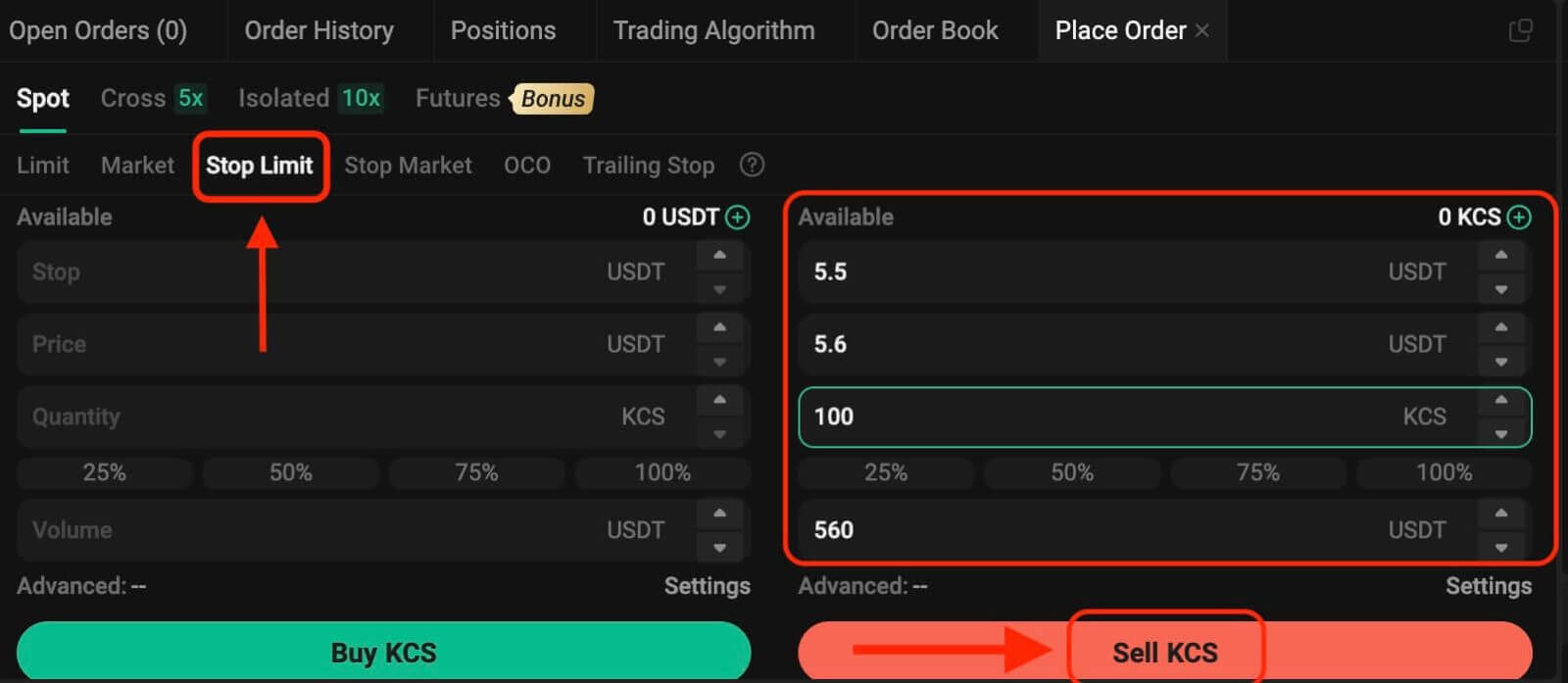
4. Рыночный стоп-ордер.
Рыночный стоп-приказ – это приказ на покупку или продажу актива, как только цена достигнет определенной цены («стоп-цена»). Как только цена достигнет стоп-цены, ордер станет рыночным и будет исполнен по следующей доступной рыночной цене.
Возьмем, к примеру, торговую пару KCS/USDT. Если предположить, что текущая цена KCS составляет 4 доллара США, и вы считаете, что существует сопротивление около 5,5 долларов США, это означает, что как только цена KCS достигнет этого уровня, она вряд ли пойдет выше в краткосрочной перспективе. Однако вам не нужно следить за рынком 24/7 только для того, чтобы иметь возможность продать по идеальной цене. В этой ситуации вы можете разместить стоп-рыночный ордер.
- Выбор стоп-рынка: выберите опцию «Стоп-рынок».
- Установить стоп-цену: укажите стоп-цену в размере 5,5 USDT.
- Установить количество: определите количество как 100 KCS.
- Подтвердите заказ: нажмите «Продать KCS», чтобы разместить заказ.
Как только рыночная цена достигнет или превысит 5,5 USDT, рыночный стоп-ордер будет активирован и исполнен по следующей доступной рыночной цене.
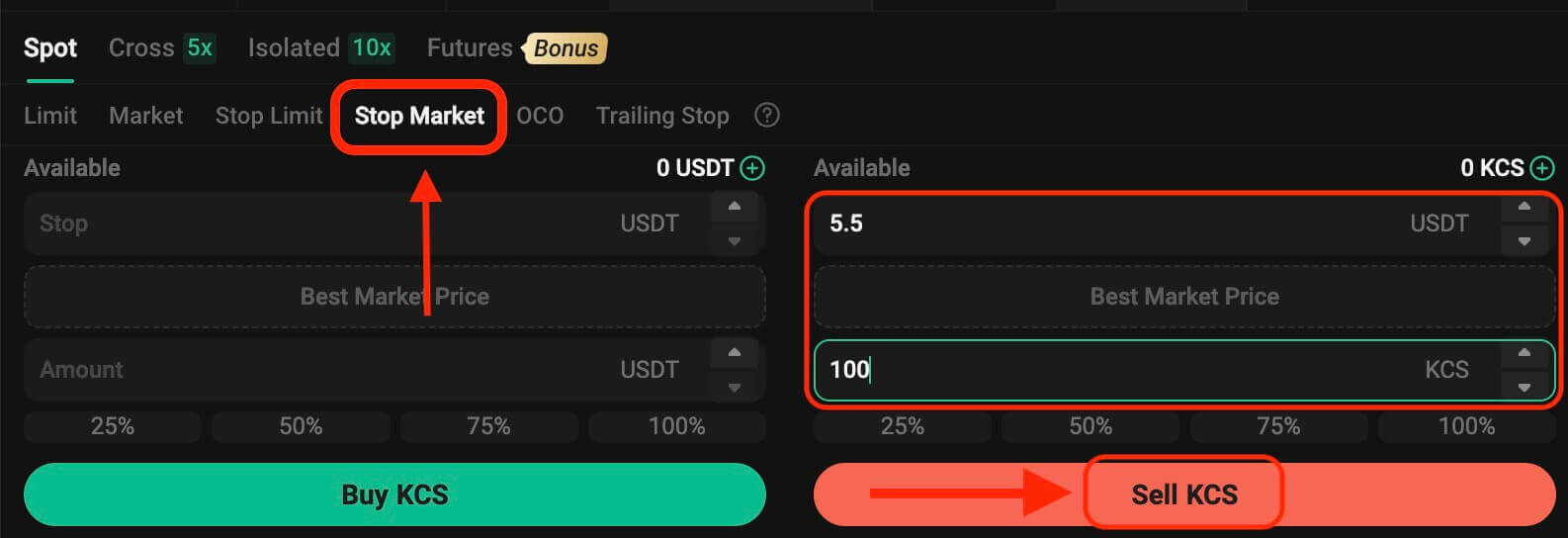
5. Ордер «Один отменяет другой» (OCO)
Ордер OCO одновременно выполняет как лимитный ордер, так и стоп-лимитный ордер. В зависимости от движения рынка один из этих ордеров активируется, автоматически отменяя другой.
Например, рассмотрим торговую пару KCS/USDT, предполагая, что текущая цена KCS составляет 4 USDT. Если вы ожидаете потенциального снижения конечной цены – либо после повышения до 5 USDT, а затем ее падения, либо непосредственного снижения – ваша цель – продать по 3,6 USDT непосредственно перед тем, как цена упадет ниже уровня поддержки в 3,5 USDT.
Чтобы разместить этот OCO-ордер:
- Выберите OCO: выберите опцию «OCO».
- Установленная цена: определите цену как 5 долларов США.
- Установить стоп: укажите стоп-цену в размере 3,5 USDT (это активирует лимитный ордер, когда цена достигнет 3,5 USDT).
- Установить лимит: укажите лимитную цену в размере 3,6 USDT.
- Установить количество: определите количество как 100.
- Подтвердите заказ: нажмите «Продать KCS», чтобы выполнить заказ OCO.
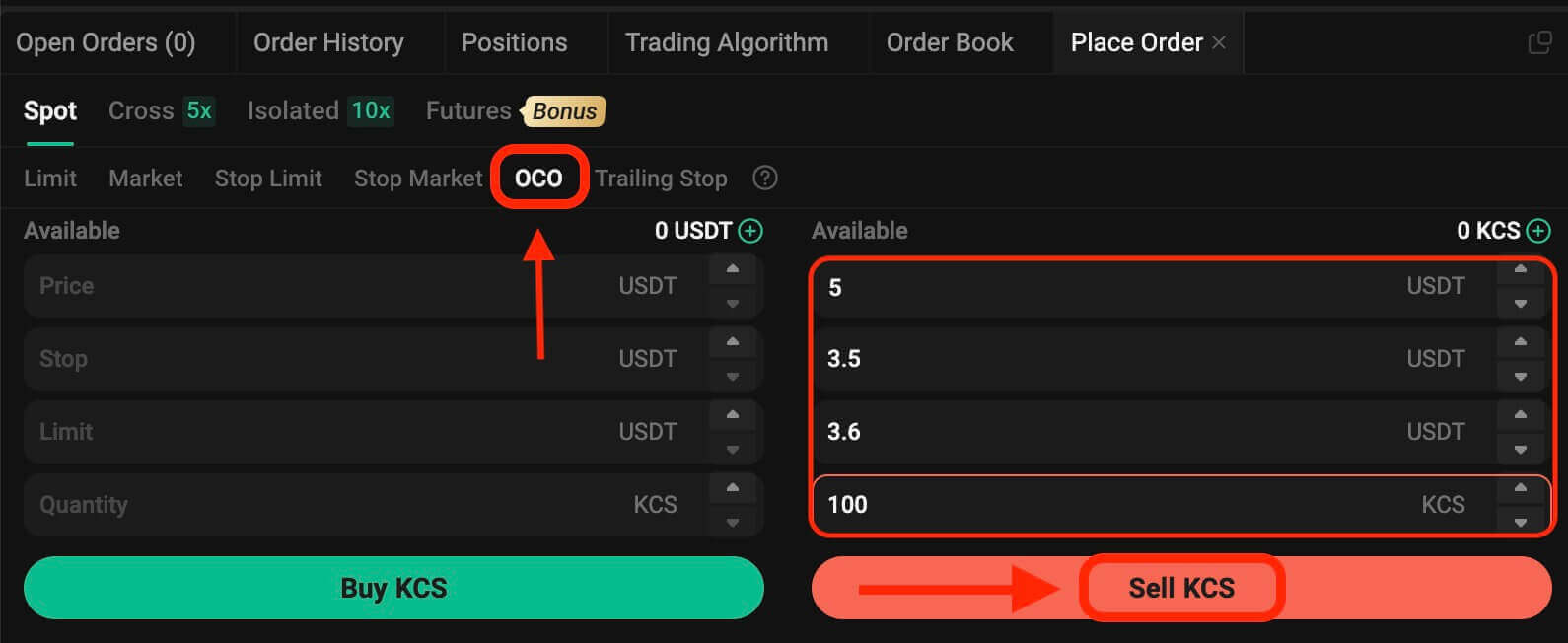
6. Трейлинг-стоп-ордер
Трейлинг-стоп-ордер — это разновидность стандартного стоп-ордера. Этот тип ордера позволяет установить стоп-цену в определенном проценте от текущей цены актива. Когда оба условия совпадают в движении цены на рынке, активируется лимитный ордер.
С помощью скользящего ордера на покупку вы можете быстро совершить покупку, когда рынок растет после падения. Аналогичным образом, скользящий ордер на продажу обеспечивает быструю продажу, когда рынок падает после восходящего тренда. Этот тип ордера защищает прибыль, сохраняя сделку открытой и прибыльной до тех пор, пока цена движется в благоприятном направлении. Он закрывает сделку, если цена сместится на указанный процент в противоположную сторону.
Например, в торговой паре KCS/USDT с ценой KCS в 4 USDT, предполагая ожидаемый рост KCS до 5 USDT с последующим откатом на 10%, прежде чем рассматривать возможность продажи, стратегией становится установка цены продажи на уровне 8 USDT. В этом сценарии план предполагает размещение ордера на продажу по цене 8 USDT, но он срабатывает только тогда, когда цена достигает 5 USDT, а затем происходит коррекция на 10%.
Чтобы выполнить этот скользящий стоп-ордер:
- Выбор трейлинг-стопа: выберите опцию «Трейлинг-стоп».
- Установить цену активации: укажите цену активации в размере 5 долларов США.
- Установить скользящую дельту: определите скользящую дельту как 10%.
- Установить цену: укажите цену в размере 8 долларов США.
- Установить количество: определите количество как 100.
- Подтвердите ордер: нажмите «Продать KCS», чтобы выполнить скользящий стоп-ордер.
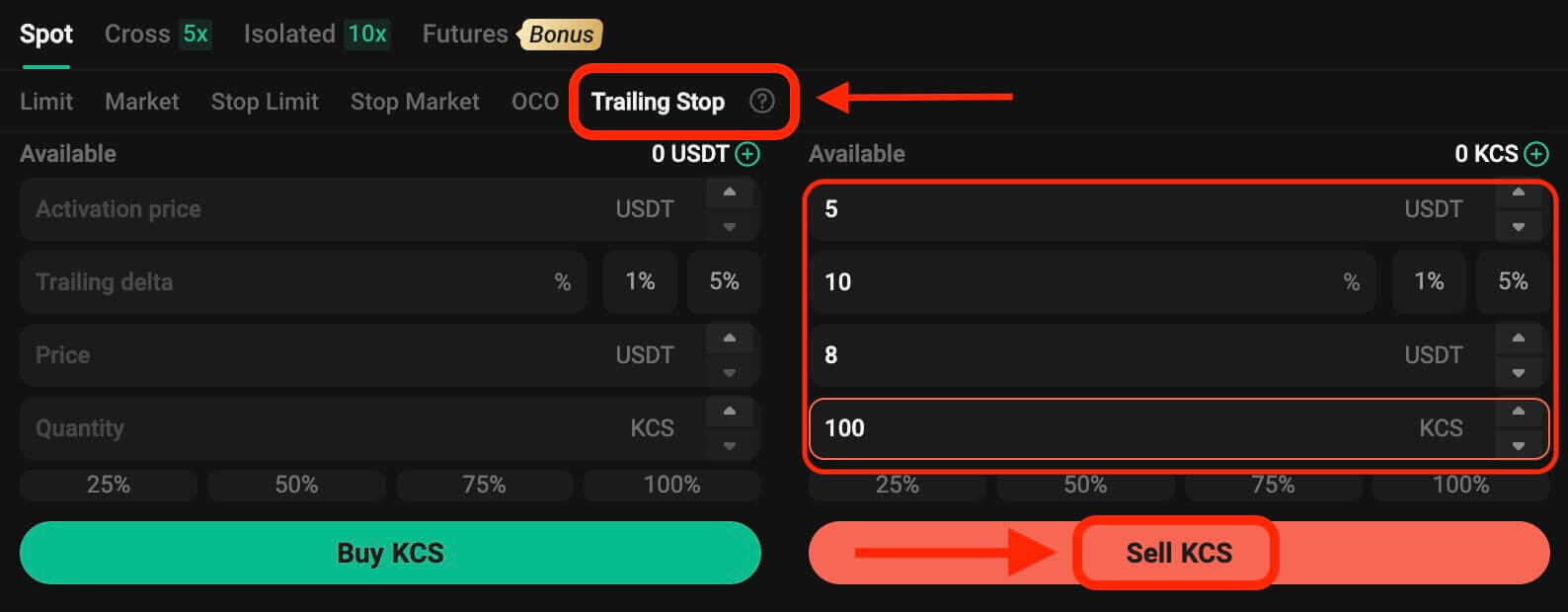
Как открыть сделку на KuCoin через мобильное приложение
Шаг 1. Доступ кверсии торгового приложения: просто нажмите «Торговля».
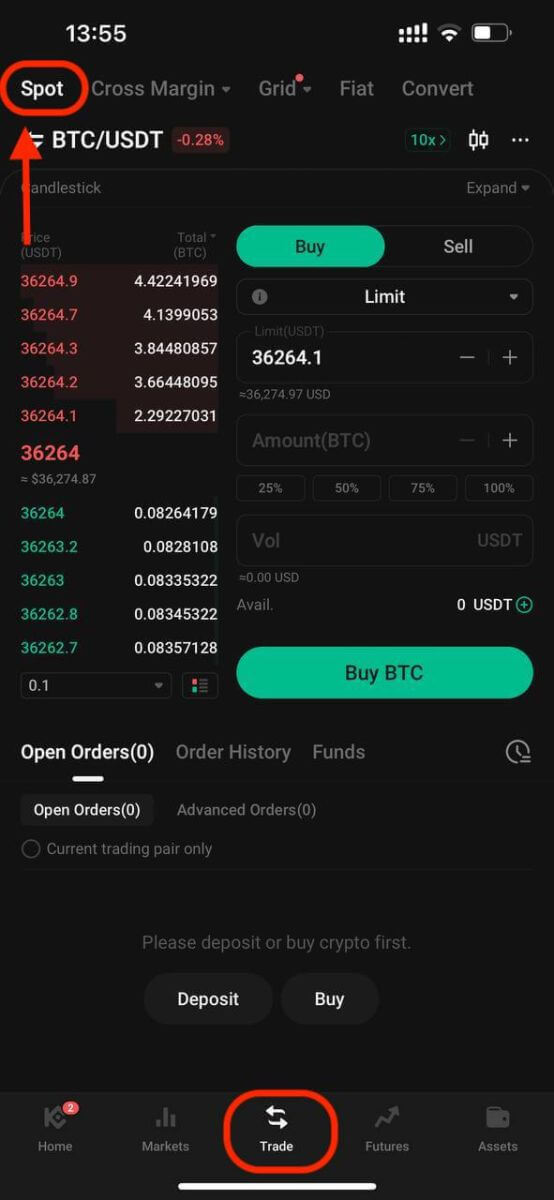
Шаг 2: Выбор активов.
Если на торговой странице вы хотите купить или продать KCS, вам нужно ввести «KCS» в строку поиска. Затем вы должны выбрать желаемую торговую пару для совершения сделки.

Шаг 3: Размещение ордеров
В торговом интерфейсе находится панель покупки и продажи. Вы можете выбрать один из шести типов заказов:
- Лимитные ордера.
- Рыночные ордера.
- Стоп-лимитные ордера.
- Стоп-рыночные ордера.
- Ордера «один отменяет другого» (OCO).
- Трейлинг-стоп ордера.
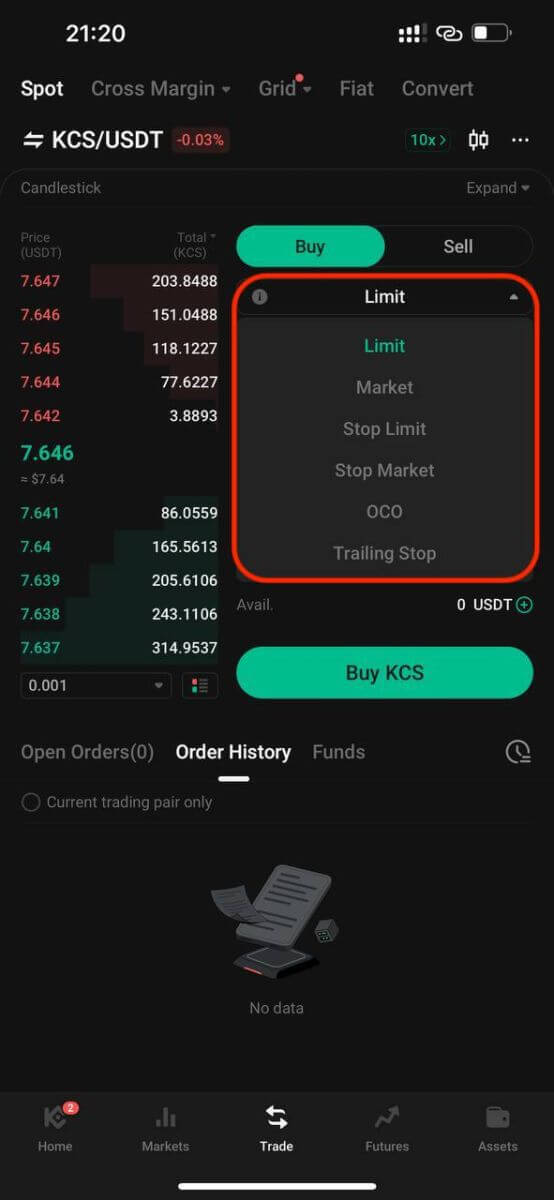
. 1. Лимитный ордер
Лимитный ордер — это приказ на покупку или продажу актива по определенной цене или выше.
Например, если текущая цена KCS в торговой паре KCS/USDT составляет 8 долларов США, и вы хотите продать 100 KCS по цене KCS 8 долларов США, вы можете разместить для этого лимитный ордер.
Чтобы разместить такой лимитный ордер:
- Выберите лимит: выберите опцию «Лимит».
- Установленная цена: введите 8 долларов США в качестве указанной цены.
- Установить количество: определите количество как 100 KCS.
- Подтвердите заказ: нажмите «Продать KCS», чтобы подтвердить и завершить заказ.
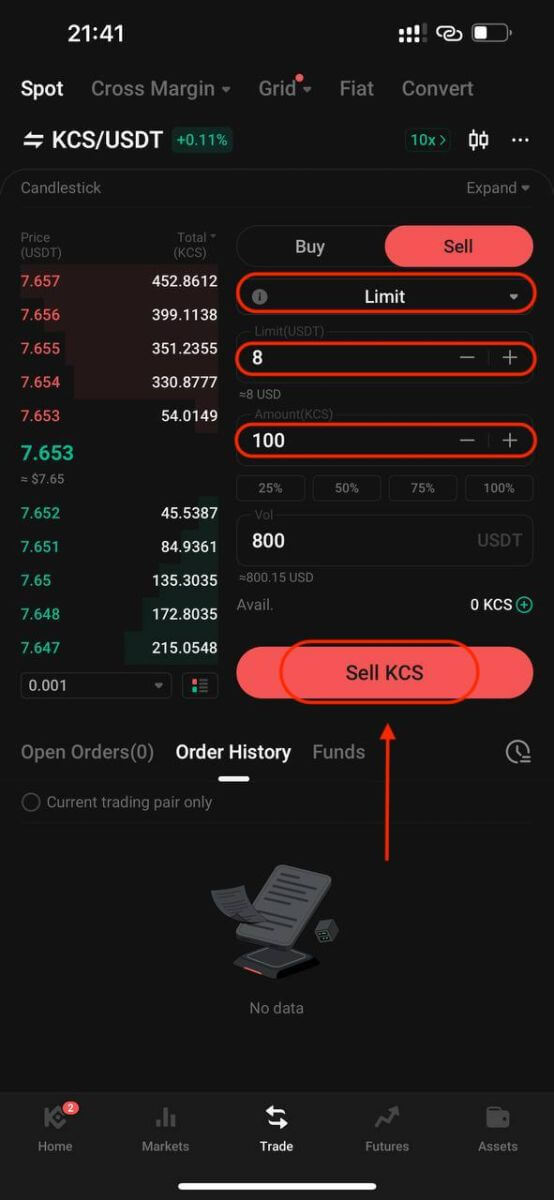
2. Рыночный ордер
Исполните ордер по текущей лучшей доступной рыночной цене.
Возьмем, к примеру, торговую пару KCS/USDT. Предположим, что текущая цена KCS составляет 7,8 USDT, и вы хотите быстро продать 100 KCS. Для этого можно использовать рыночный ордер. Когда вы выдаете рыночный ордер, система сопоставляет ваш ордер на продажу с существующими на рынке ордерами на покупку, что обеспечивает быстрое исполнение вашего ордера. Это делает рыночные ордера лучшим способом быстрой покупки или продажи активов.
Чтобы разместить такой рыночный ордер:
- Выбор рынка: выберите опцию «Рынок».
- Установить количество: укажите количество как 100 KCS.
- Подтвердите заказ: нажмите «Продать KCS», чтобы подтвердить и выполнить заказ.
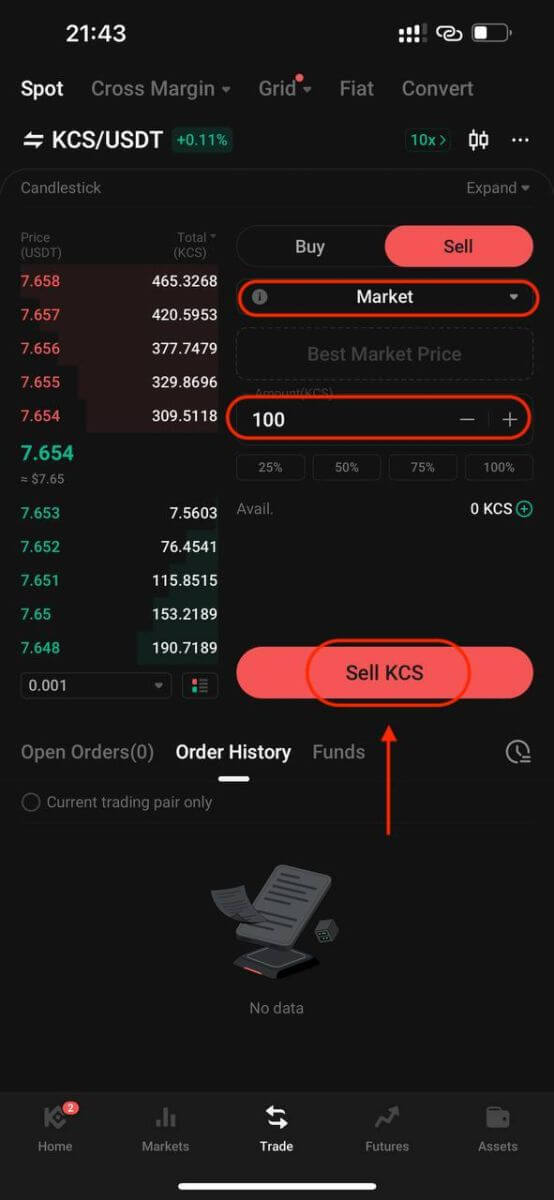
Обратите внимание: однажды исполненные рыночные ордера не могут быть отменены. Вы можете отслеживать особенности заказов и транзакций в своей истории заказов и истории сделок. Эти ордера сопоставляются с преобладающей ценой ордера производителя на рынке, и на них может влиять глубина рынка. Крайне важно помнить о глубине рынка при инициировании рыночных ордеров.
3. Стоп-лимитный ордер
Стоп-лимитный ордер сочетает в себе функции стоп-ордера и лимитного ордера. Этот тип торговли предполагает установку «Стопа» (стоп-цены), «Цены» (лимитной цены) и «Количества». Когда рынок достигает стоп-цены, активируется лимитный ордер на основе указанной лимитной цены и количества.
Возьмем, к примеру, торговую пару KCS/USDT. Если предположить, что текущая цена KCS составляет 4 доллара США, и вы считаете, что существует сопротивление около 5,5 долларов США, это означает, что как только цена KCS достигнет этого уровня, она вряд ли пойдет выше в краткосрочной перспективе. Таким образом, ваша идеальная цена продажи будет составлять 5,6 долларов США, но вы не хотите следить за рынком 24 часа в сутки, 7 дней в неделю только для того, чтобы максимизировать эту прибыль. В таком случае вы можете разместить стоп-лимитный ордер.
Чтобы выполнить этот заказ:
- Выберите «Стоп-лимит». Выберите опцию «Стоп-лимит».
- Установите стоп-цену: введите 5,5 USDT в качестве стоп-цены.
- Установить лимитную цену: укажите лимитную цену в размере 5,6 USDT.
- Установить количество: определите количество как 100 KCS.
- Подтвердите заказ: нажмите «Продать KCS», чтобы подтвердить и инициировать заказ.
При достижении или превышении стоп-цены в 5,5 USDT лимитный ордер становится активным. Как только цена достигнет 5,6 USDT, лимитный ордер будет исполнен в соответствии с установленными условиями.
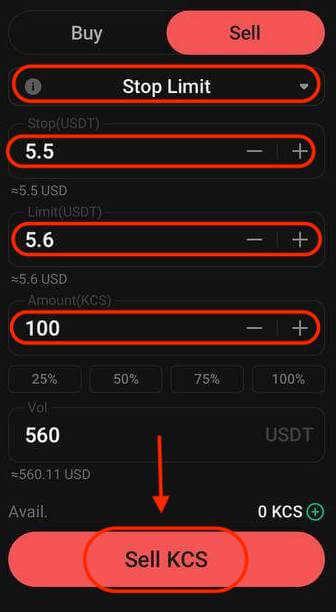
4. Рыночный стоп-ордер.
Рыночный стоп-приказ – это приказ на покупку или продажу актива, как только цена достигнет определенной цены («стоп-цена»). Как только цена достигнет стоп-цены, ордер станет рыночным и будет исполнен по следующей доступной рыночной цене.
Возьмем, к примеру, торговую пару KCS/USDT. Если предположить, что текущая цена KCS составляет 4 доллара США, и вы считаете, что существует сопротивление около 5,5 долларов США, это означает, что как только цена KCS достигнет этого уровня, она вряд ли пойдет выше в краткосрочной перспективе. Однако вам не нужно следить за рынком 24/7 только для того, чтобы иметь возможность продать по идеальной цене. В этой ситуации вы можете разместить стоп-рыночный ордер.
- Выбор стоп-рынка: выберите опцию «Стоп-рынок».
- Установить стоп-цену: укажите стоп-цену в размере 5,5 USDT.
- Установить количество: определите количество как 100 KCS.
- Подтвердите заказ: нажмите «Продать KCS», чтобы разместить заказ.
Как только рыночная цена достигнет или превысит 5,5 USDT, рыночный стоп-ордер будет активирован и исполнен по следующей доступной рыночной цене.
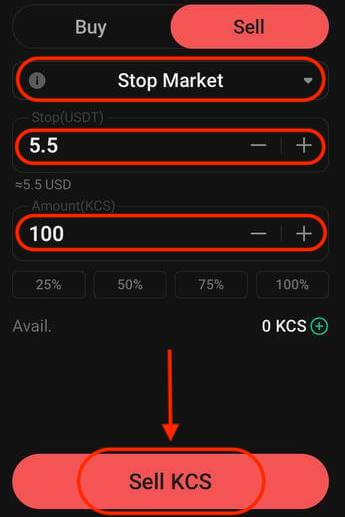
5. Ордер «Один отменяет другой» (OCO)
Ордер OCO одновременно выполняет как лимитный ордер, так и стоп-лимитный ордер. В зависимости от движения рынка один из этих ордеров активируется, автоматически отменяя другой.
Например, рассмотрим торговую пару KCS/USDT, предполагая, что текущая цена KCS составляет 4 USDT. Если вы ожидаете потенциального снижения конечной цены – либо после повышения до 5 USDT, а затем ее падения, либо непосредственного снижения – ваша цель – продать по 3,6 USDT непосредственно перед тем, как цена упадет ниже уровня поддержки в 3,5 USDT.
Чтобы разместить этот OCO-ордер:
- Выберите OCO: выберите опцию «OCO».
- Установленная цена: определите цену как 5 долларов США.
- Установить стоп: укажите стоп-цену в размере 3,5 USDT (это активирует лимитный ордер, когда цена достигнет 3,5 USDT).
- Установить лимит: укажите лимитную цену в размере 3,6 USDT.
- Установить количество: определите количество как 100.
- Подтвердите заказ: нажмите «Продать KCS», чтобы выполнить заказ OCO.
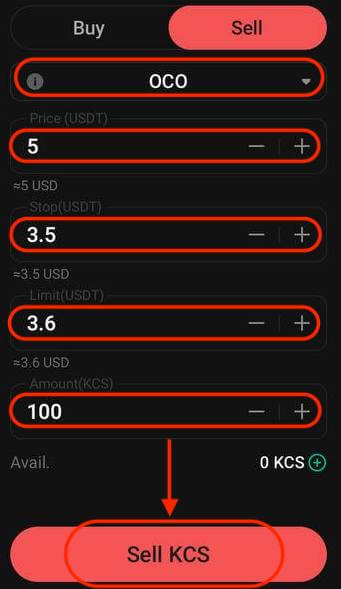
6. Трейлинг-стоп-ордер
Трейлинг-стоп-ордер — это разновидность стандартного стоп-ордера. Этот тип ордера позволяет установить стоп-цену в определенном проценте от текущей цены актива. Когда оба условия совпадают в движении цены на рынке, активируется лимитный ордер.
С помощью скользящего ордера на покупку вы можете быстро совершить покупку, когда рынок растет после падения. Аналогичным образом, скользящий ордер на продажу обеспечивает быструю продажу, когда рынок падает после восходящего тренда. Этот тип ордера защищает прибыль, сохраняя сделку открытой и прибыльной до тех пор, пока цена движется в благоприятном направлении. Он закрывает сделку, если цена сместится на указанный процент в противоположную сторону.
Например, в торговой паре KCS/USDT с ценой KCS в 4 USDT, предполагая ожидаемый рост KCS до 5 USDT с последующим откатом на 10%, прежде чем рассматривать возможность продажи, стратегией становится установка цены продажи на уровне 8 USDT. В этом сценарии план предполагает размещение ордера на продажу по цене 8 USDT, но он срабатывает только тогда, когда цена достигает 5 USDT, а затем происходит коррекция на 10%.
Чтобы выполнить этот скользящий стоп-ордер:
- Выбор трейлинг-стопа: выберите опцию «Трейлинг-стоп».
- Установить цену активации: укажите цену активации в размере 5 долларов США.
- Установить скользящую дельту: определите скользящую дельту как 10%.
- Установить цену: укажите цену в размере 8 долларов США.
- Установить количество: определите количество как 100.
- Подтвердите ордер: нажмите «Продать KCS», чтобы выполнить скользящий стоп-ордер.